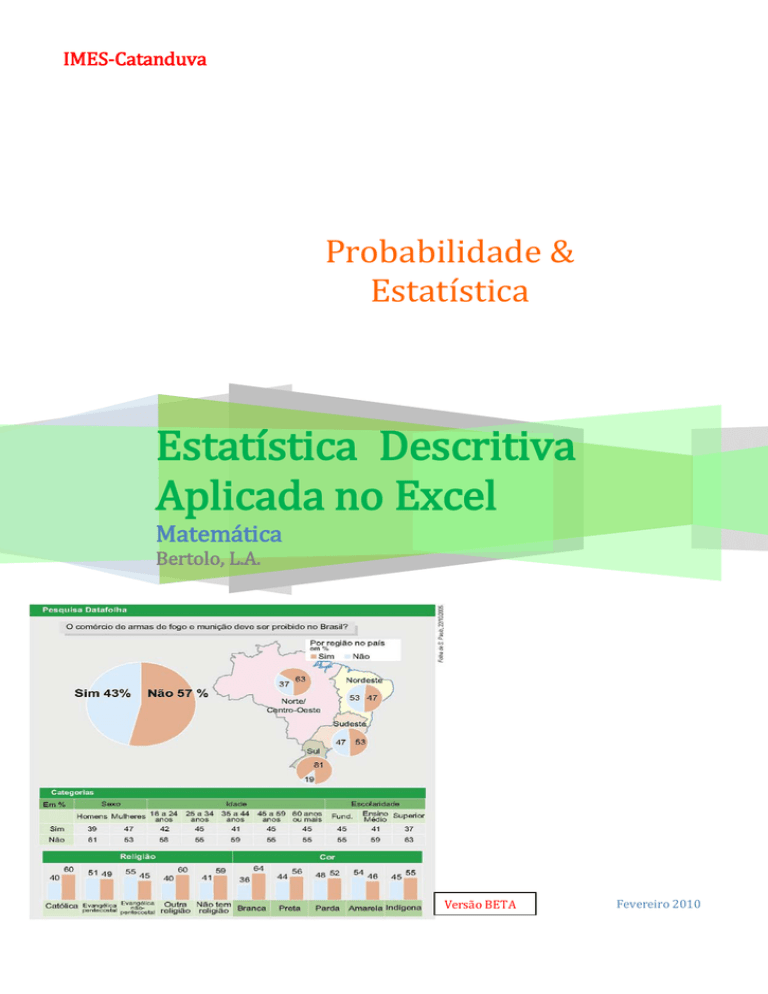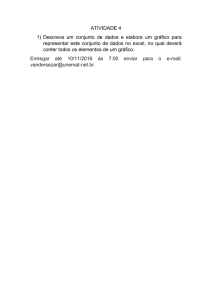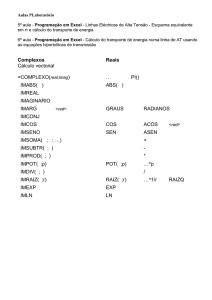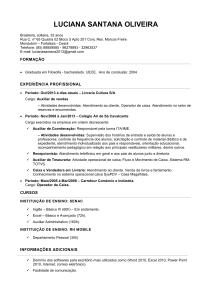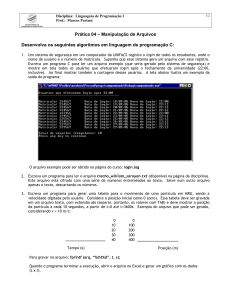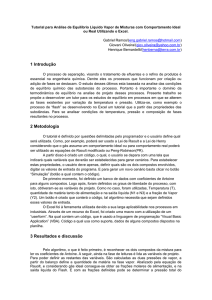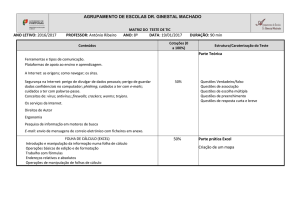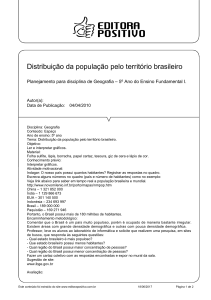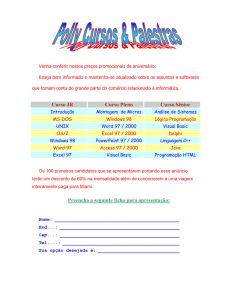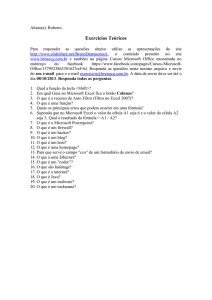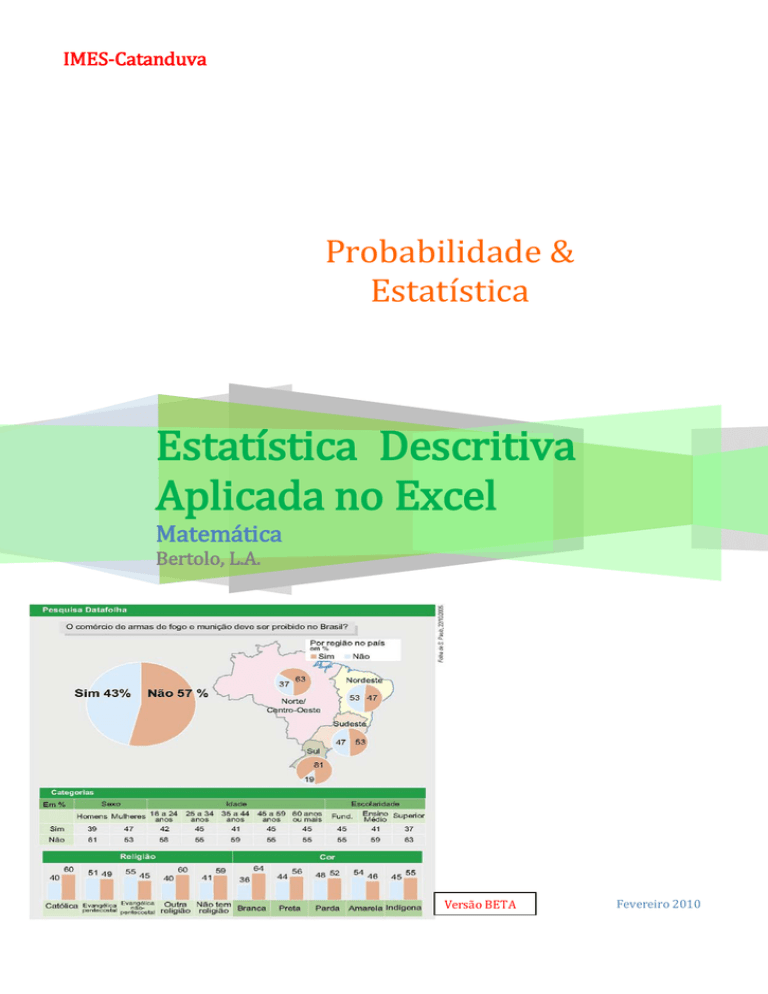
IMES-Catanduva
Probabilidade &
Estatística
Estatística Descritiva
Aplicada no Excel
Matemática
Bertolo, L.A.
Versão BETA
Fevereiro 2010
Bertolo
Estatística Aplicada no Excel
Capítulo 1 - Introdução
ESTATÍSTICA: é uma coleção de métodos1 para planejar experimentos, obter e organizar dados, resumi-los, analisálos, interpretá-los e deles extrair conclusões (Triola, 1999).
EX:- Uma pesquisa sobre se o comércio de arma de fogo e munição deve ser proibido no Brasil foi feita pela Folha de São Paulo
em 22/10/2005. A pesquisa (experimento) foi planejada e apresentou os dados organizados e resumidos na capa desta apostila.
Daí, podemos interpretá-los e extrair conclusões.
A origem da palavra Estatística está associada à palavra status (Estado em latim).
A Estatística se divide em:
ESTATÍSTICA DESCRITIVA: A coleta, a organização, a descrição dos dados, o cálculo e a interpretação de
coeficientes. Esta parte está associada a cálculos de médias, variâncias, estudo de gráficos, tabelas, etc.. É a parte
mais conhecida.
ESTATÍSTICA INDUTIVA ou INFERENCIAL: a análise e a interpretação dos dados, associado a uma margem de
incerteza, cujos métodos que se fundamentam na teoria da probabilidade. Nela encontramos a Estimação de
Parâmetros, Testes de Hipóteses, Modelagens, etc.
O diagrama seguinte mostra o contexto em que se situa o estudo da Estatística subdividido em Estatística Descritiva
e Estatística Indutiva (ou Inferencial).
,
AMOSTRAGEM: é o ponto de partida (na prática) para todo um Estudo Estatístico.
Um dos objetivos da análise e interpretação de dados é buscar um modelo para as observações. Estes modelos
podem ser essencialmente determinísticos ou não-determinísticos (probabilísticos ou estocásticos).
Nos determinísticos as condições sob as quais um experimento é executado determina o resultado do experimento.
Ex.: A corrente i pode ser determinado por U/R (Lei de Ohm) em um circuito elétrico resistivo elementar.
Nos modelos não determinísticos usa-se uma Distribuição de Probabilidade.
Ex.: Peças são fabricadas até que x peças, perfeitas, sejam produzidas; o número total de peças fabricadas é
contado. Usa-se uma distribuição, no caso a Geométrica, para a tomada de decisões
1.1 - População e Amostra
O estudo de qualquer fenômeno, seja ele natural, social, econômico, exige a coleta e a análise de dados estatísticos.
A coleta de dados é, pois, a fase inicial de qualquer pesquisa.
A População é a coleção de todas as observações potenciais sobre determinado fenômeno ou sobre um conjunto de
indivíduos (possuindo estes pelo menos uma característica comum). A população é o conjunto Universo, podendo ser
finita ou infinita.
1
•
Finita – apresenta um número limitado de observações, que é passível de contagem.
•
Infinita – apresenta um número ilimitado de observações que é impossível de contar e geralmente está
associada a processos.
é um meio mais eficaz para atingir determinada meta.
2
Estatística Aplicada no Excel
Bertolo
Amostra da população é o conjunto de dados efetivamente observados, ou extraídos 2. Sobre os dados da amostra é
que se desenvolvem os estudos, com o objetivo de se fazerem inferências sobre a população. Devem ser escolhidas
através de processos adequados que garantam o acaso na escolha.
Chama-se amostragem o processo de colher amostras. Nesse processo, cada elemento da população passa a ter a
mesma chance de ser escolhido. Dentre os processos de amostragem, podem-se destacar três: amostragem casual
ou aleatória simples, amostragem proporcional estratificada e amostragem sistemática.
1.1.1 – Processos de Amostragem
a) Amostragem casual ou aleatória simples:
É um sorteio, por exemplo, para retirar uma amostra de 9 alunos de uma sala de 90 alunos, utiliza-se um sorteio com
todos os números dos alunos escritos em papéis dentro de um saco. Para amostras grandes utiliza-se a Tabela de
3
Números Aleatórios . Assim para o exemplo da sala de aula, utilizando dois algarismos, através da leitura de uma
linha (escolhida através de sorteio), obtém-se:
Como a população vai de 1 a 90 escolhe-se os 9 primeiros números dentro dessa faixa:
Para obtermos os elementos da amostra usando
esta tabela, sorteamos um algarismo qualquer da
mesma, a partir do qual iremos considerar
números de dois, três ou mais algarismos,
conforme a necessidade. Os números assim
obtidos irão indicar os elementos da amostra.
A leitura da Tabela pode ser feita
horizontalmente (da direita para a esquerda ou
vice-versa), verticalmente (de cima para baixo ou
vice-versa),
diagonalmente
(no
sentido
ascendente ou descendente) ou formando o
desenho de uma letra qualquer. A opção, porém,
deve ser feita antes de iniciado o processo.
Assim, para o nosso exemplo, considerando a
12ª linha, tomamos os números de dois
algarismos (tantos algarismos quanto formam o
maior número da população, neste exemplo 90),
obtendo:
48
51
77
08
29
61
51
39
42
Evidentemente os numerais repetidos e os já
escolhidos, bem como aqueles superiores a 90
foram descartados
Ver no APÊNDICE #01 como
produzir números aleatórios
no Excel.
Exercícios Propostos
A.1 - Utilizando a tabela de números aleatórios, obtenha uma amostra de 10 pessoas de uma sala de aula com 85
alunos, utilize a 10ª e a 11ª coluna para começar o sorteio.
2
3
Trata-se, portanto, de um subconjunto finito de uma população.
Visto posteriormente junto com simulações e Método de Monte Carlo
3
Bertolo
Estatística Aplicada no Excel
A.2 – Uma escola de 1º grau abriga 124 alunos. Obtenha uma amostra representativa correspondendo a 15% da
população. Sugestão: use a 8ª, 9ª e 10ª colunas, a partir da 5ª linha, da Tabela de Números Aleatórios (de cima
para baixo).
A.3 – Em uma escola há oitenta alunos. Obtenha uma amostra de doze alunos. Sugestão: decida, juntamente com a
classe e seu professor, o uso da Tabela de Números Aleatórios.
A.4 – Uma população é formada por 140 notas resultantes da aplicação de um teste de inteligência:
69
129
95
123
81
93
105
95
96
80
87
110
139
75
123
60
72
86
108
120
57
113
65
108
90
137
74
106
109
84
121
60
128
100
72
119
103
128
80
99
149
85
77
91
51
100
63
107
76
82
110
63
131
65
114
103
104
107
63
117
116
86
115
62
122
92
102
113
74
78
69
116
82
95
72
121
52
80
100
85
117
85
102
106
94
84
123
42
90
91
81
116
73
79
98
82
69
102
100
79
101
98
110
95
67
77
91
95
74
90
134
94
79
92
73
83
74
125
101
82
71
75
101
102
78
108
125
56
86
98
106
72
117
89
99
86
82
57
106
90
Obtenha uma amostra formada de 26 elementos, tomando, inicialmente, a 1ª linha da esquerda para a
direita
A.5 – O diretor de uma escola, na qual estão matriculados 280 meninos e 320 meninas, desejoso de conhecer as
condições de vida extra-escolar de seus alunos e não dispondo de tempo para entrevistar todas as famílias,
resolveu fazer um levantamento por amostragem, em 10% dessa clientela. Obtenha, para esse diretor, os
elementos componentes da amostra.
b) Amostragem proporcional estratificada:
É comum termos populações que se dividam em sub-populações (estratos) e, como cada estrato pode ter um
comportamento diferente do outro, a amostra deve considerar a existência desses estratos e a sua proporção em
relação à população.
Exercícios de Aplicação
Supondo que uma sala de aula seja composta de 54 meninos e 36 meninas. Determine uma amostra de 9 pessoas:
Posteriormente, utiliza-se a tabela de números aleatórios para escolher 5 meninos e 4 meninas da seguinte maneira:
Numeramos os alunos de 01 a 90, sendo de 01 a 54 correspondendo às meninas e de 55 a 90, os meninos.
Na Tabela tomamos a primeira e a segunda colunas da esquerda, de cima para baixo, obtemos os seguintes
números
40 94 91 18 54 89 33 45 09 00 40 48 83 94 72 75 05 77
Temos então:
meninos: 40 18 54 33 45
meninas: 89 83 72 75
PESQUISA
População: peso dos colegas de sua sala (incluindo você)
Amostra: correspondente a 40% da população
Sugestão: Tabela dos Números Aleatórios (5ª e 6ª colunas, de baixo para cima)
Exercícios Propostos
B.1 – Em uma escola existem 250 alunos, distribuídos em séries conforme a tabela. Obtenha uma amostra de
40 alunos e preencha a tabela.
4
Estatística Aplicada no Excel
Bertolo
B.2 – Uma universidade apresenta o seguinte quadro relativo aos seus alunos do curso de Matemática.
Obtenha uma amostra proporcional estratificada de 100 alunos.
B.3 – Uma cidade X apresenta o seguinte quadro relativo às suas escolas de 1º grau:
Obtenha uma amostra estratificada de 120 estudantes.
B.4 – Uma população encontra-se dividida em três estratos, com tamanhos, respectivamente, n1 = 40, n2 =
100 e n3 = 60. Sabendo-se que, ao ser realizada uma amostragem estratificada proporcional, nove elementos
da amostra foram retirados do 3º estrato, determine o número total de elementos da amostra.
c) Amostragem sistemática:
É quando a amostragem é feita através de um sistema possível de ser aplicado pois a população já se encontra
ordenada.
Exercícios de Aplicação
1. Em uma linha de produção, a cada 10 itens fabricados, retira-se 1 para inspeção, tem-se uma amostra de
10 % da população.
2. em uma rua com 900 prédios, deseja-se uma amostra de 50. 900/50 =18 (50 grupos de 18 prédios cada).
Faz-se um sorteio entre 1 e 18, por exemplo 4, então pesquisaríamos o 4º prédio da rua, o 22º, o 40º , 58º ,
assim por diante.
Exercícios Propostos
C.1 – Mostre como seria possível retirar uma amostra de 32 elementos de uma população ordenada formada
por 2.432 elementos.
Na ordenação geral, qual dos elementos abaixo seria escolhido para pertencer à amostra, sabendo-se que o
elemento de ordem 1.420 a ela pertence?
1.648º 290º 725º 2.025º 1.120º.
5
Bertolo
Estatística Aplicada no Excel
1.2 - Análise exploratória dos dados
A inferência estatística permite chegar a conclusões amplas (gerais, sobre o universo estudado) a partir de uma série
mais restrita (amostra) de informações (dados estatísticos). Daí a importância do ensino da estatística na formação
de quase todas as categorias profissionais de nível superior.
Por meio da estatística fazemos, por exemplo, melhor análise dos conflitos e contradições que estamos pesquisando
no momento e, assim, nós tomamos decisões que irão influenciar a resolução dos conflitos. Para tanto a estatística
usa o método (pesquisa) estatístico composto basicamente de 5 fases:
1º) coleta de dados - Esta pode ser direta ou indireta. A coleta direta é feita sobre registros diversos: nascimento,
casamento, óbitos, importação, registros escolares; ou ainda quando os dados são coletados diretamente pelo
pesquisador através de questionários (ex: censo).
A coleta direta pode ser: contínua; periódica (censos); ocasional
A coleta indireta é uma coleta feita sobre dados colhidos de uma coleta direta (ex: mortalidade infantil)
2º) apreciação ou crítica dos dados - Os dados coletados devem ser observados, à procura de falhas e
imperfeições, a fim de não causarem erro nos resultados.
Exemplo 1 : Perguntas tendenciosas. Foi realizada a seguinte pesquisa:
O tráfego contribui em maior ou menor grau do que a indústria para a poluição atmosférica?
Resposta: 45 % para o tráfego e 32 % para a indústria.
A indústria contribui em maior ou menor grau do que o tráfego para a poluição atmosférica?
Resposta: 24 % para o tráfego e 57 % para a indústria.
Exemplo 2: Preservação da auto-imagem. Em uma pesquisa telefônica 94 % dos entrevistados disseram que
lavam as suas mãos após usar o banheiro, mas a observação em banheiros públicos esse
percentual cai para 68 %.
Exemplo 3: Más Amostras. As pessoas devem ser escolhidas aleatoriamente para a pesquisa, como por
exemplo, numa pesquisa de opinião na rua, deve-se entrevistar somente quem pisou em uma
determinada marca pré-determinada na calçada.
Exemplo 4. Más perguntas. A pergunta deve conter o linguajar próprio do entrevistado. Geralmente, se o
entrevistado não entender a pergunta, ele responderá qualquer coisa, pois tem vergonha de
perguntar.
3º) apuração dos dados – É o processamento dos dados obtidos.
4º) exposição dos dados – Através de tabelas ou gráficos, tornando mais fácil seu exame e aplicação de um cálculo
estatístico.
5º) Análise dos Resultados - Através de métodos de estatística indutiva ou inferencial obtêm-se conclusões e
previsões de um todo através do exame de apenas uma parte desse todo.
Os erros e inconsistências ocorridos na coleta de dados devem ser corrigidos. As amostras de dados devem ser
agrupadas de forma que seu manuseio, visualização e compreensão sejam simplificados.
Exemplos de onde empregar o método estatístico:
- Indústrias realizam pesquisa entre os consumidores para o lançamento de um novo produto;
- As pesquisas eleitorais fornecem elementos para que os candidatos direcionem a campanha;
- Emissoras de tevê utilizam pesquisas que mostram a preferência dos espectadores para organizar sua
programação;
- A pesquisa do desempenho dos atletas ou das equipes em uma partida ou em um campeonato interfere no
planejamento dos treinamentos.
Resumindo:
6
Estatística Aplicada no Excel
Bertolo
TRABALHO DE PESQUISA BIBLIOGRÁFICA
Leia o Capítulo 01 do livro Estatística do autor Antonio Arnot Crespo que se encontra na biblioteca e faça as
seguintes atividades:
1. Complete:
O método experimental é o mais usado por ciências como:...
2. As ciências humanas e sociais, para obterem os dados que buscam, lançam mão de que método?
3. O que é Estatística?
4. Cite as fases do método estatístico.
5. Para você, o que é coletar dados?
6. Para que serve a crítica dos dados?
7. O que é apurar dados?
8. Como podem ser apresentados ou expostos os dados?
9. As conclusões, as inferências pertencem a que parte da Estatística?
10. Cite três ou mais atividades do planejamento empresarial em que a Estatística se faz necessária>
11. O método estatístico tem como um de seus fins:
a.
estudar fenômenos estatísticos.
b.
estudar qualidades concretas dos indivíduos que formam grupos.
c.
determinar qualidades abstratas de grupos de indivíduos.
d.
estudar fenômenos numéricos.
1.2.1 - Tipos de variáveis
Variável é o conjunto de resultados possíveis de um fenômeno. Por exemplo:
- fenômeno “sexo” são dois os resultados possíveis: sexo masculino e sexo feminino;
- fenômeno “nº de alunos de uma sala de aula” há um número de resultados possíveis expresso através dos
números naturais: 0, 1, 2, 3, ... , n
- para o fenômeno “peso” temos uma situação diferente, pois os resultados podem tomar um número infinito
de valores numéricos dentro de um determinado intervalo.
Os dados coletados em uma primeira fase podem ser definidos como variáveis qualitativas (quando seus valores
são expressos por atributos, p. ex, sexo, cor) ou quantitativas (quando os seus valores são expressos em números),
de acordo com a seguinte figura:
Ex.: Para uma população de peças produzidas em um determinado processo, poderíamos ter:
Variável
Tipo
Estado: Perfeita ou defeituosa
a
a
a
Qualidade: 1 , 2 ou 3 categoria
o
N de peças defeituosas
Diâmetro das peças
Qualitativa Nominal
Qualitativa Ordinal
Quantitativa Discreta
Quantitativa Contínua
A variável quantitativa pode ser contínua, quando assume qualquer valor entre dois limites (ex: peso, altura,
medições), ou pode ser discreta, quando só pode assumir valores pertencentes a um conjunto enumerável (ex: nº de
4
filhos, contagem em geral) .
Designamos as variáveis pelas letras latinas, x, y, z, etc. Por exemplo seja uma população (ou amostra) {2,3,4,5,9},
indicando por x a variável relativa ao fenômeno que deu origem à população de resultados acima, temos:
x ∈ {2,3,4,5,9}
4
De modo geral, as medições dão origem a variáveis contínuas e as contagens a variáveis discretas.
7
Bertolo
Estatística Aplicada no Excel
Exercícios Propostos
1. Classifique as variáveis em qualitativas ou quantitativas (contínuas ou discretas)
a.
População (ou Universo): alunos de uma escola.
Variável: cor dos cabelos - .....
b.
População: casais residentes em uma cidade
Variável: nº de filhos - ....
c.
População: as jogadas de um dado
Variável: o ponto obtido em cada jogada - ....
d.
População: peças produzidas por certa máquina.
Variável: nº de peças produzidas por hora - ....
e.
População: peças produzidas por certa máquina.
Variável: diâmetro externo - ....
2. Diga quais das variáveis abaixo são discretas e quais são contínuas:
a.
População (ou Universo): crianças de uma cidade.
Variável: cor dos olhos - .....
b.
População: dados de uma estação meteorológica de uma cidade.
Variável: precipitação pluviométrica, durante o ano - .....
c.
População: dados da Bolsa de Valores de São Paulo - IBOVESPA.
Variável: número de ações negociadas - .....
d.
População: funcionários de uma empresa.
Variável: salários - .....
e.
População: pregos produzidos por uma máquina.
Variável: comprimento - .....
f.
População: casais residentes numa cidade.
Variável: sexo dos filhos - .....
g.
População: propriedades agrícolas do Brasil.
Variável: produção de soja - .....
h.
População: segmentos de reta.
Variável: comprimento - .....
i.
População: bibliotecas de Catanduva.
Variável: nº de volumes - .....
j.
População: aparelhos produzidos em uma linha de montagem.
Variável: nº de defeitos por unidade - .....
k.
População: indústrias de uma cidade.
Variável: retorno sobre o capital próprio empregado - .....
1.2.2 – Séries Estatísticas
Um dos objetivos da Estatística é sintetizar os valores que uma ou mais variáveis podem assumir, para que tenhamos
uma visão global da variação dessa ou dessas variáveis. E isto ela consegue, inicialmente, apresentando esses
valores em tabelas e gráficos.
1.2.2.1 -Tabela
É uma pequena tábua, ou quadro, composta de linhas e colunas, que se resume um conjunto de observações.
A construção de uma tabela depende dos dados coletados que serão resumidos e dispostos em forma tabular, o que
significa dizer que são colocados em série e apresentados em quadros ou tabelas.
Tabela é a disposição gráfica das séries de acordo com uma determinada ordem de classificação.
As partes principais de uma tabela são:
– Título – conjunto de informações, respondendo às perguntas: O quê? Quando? Onde?
8
Estatística Aplicada no Excel
Bertolo
– Cabeçalho – onde é designada a natureza do conteúdo de cada coluna
– Corpo (com as informações organizadas em linhas e colunas);
– Rodapé (com a fonte e eventuais legendas). Fonte se refere à entidade que organizou a Tabela ou forneceu os
dados expostos.
Séries Estatísticas
Denominamos série estatística toda tabela que apresenta a distribuição de um conjunto de dados estatísticos em
função da época, do local ou da espécie.
Podemos, então, inferir que numa série estatística observamos a existência de três elementos ou fatores: o tempo, o
espaço e a espécie.
Conforme varie um dos elementos da série, podemos classificá-la em histórica, geográfica e específica.
Tabela 1 – Série geográfica, espaciais, territoriais ou de localização - cujos dados são dispostos em correspondência
com a região geográfica, isto é, variam com o local.
População brasileira de alguns estados – 1970
Estados
Número de Habitantes
Bahia
7.583.140
Rio de Janeiro
4.794.578
São Paulo
17.958.693
Paraná
6.997.682
Título
Cabeçalho
Corpo
Tabela 2 – Série específica ou categórica, cujos dados são dispostos de acordo com itens específicos ou categorias,
em determinado tempo e local.
Índice de Preços ao Consumidor Semanal (IPC-S), itens com maiores
influências positivas, variações percentuais ao mês
Variação percentual ao mês até
Item
08-05-2004
17-05-2004
Mamão da Amazônia (papaia)
23,64
33,34
Tarifa elétrica residencial
1,58
1,61
Batata - inglesa
20,12
15,42
Manga
15,63
23,14
Leite tipo longa vida
3,25
3,25
Tomate
-3,97
9,76
Plano e seguro saúde
0,72
0,72
Cebola
1,69
8,38
Vasodilatador para pressão arterial
2,47
2,63
Açúcar cristal
8,68
8,26
9
Bertolo
Estatística Aplicada no Excel
Tabela 3 – Série Temporal ou Cronológica – descrevem os valores da variável, em determinado local, discriminados
segundo intervalos de tempo variáveis.
Tabela 4 – Série geográfica
Como vimos, a tabela nos fornece uma visão e noção geral dos dados pesquisados.
As tabelas 2, 3 e 4 são, também, exemplos de séries temporais.
Contrária a esta tendência, uma corrente mais moderna, liderada por Tukey, utiliza principalmente técnicas visuais,
representações pictóricas dos dados, em oposição aos dados numéricos.
1.2.2.2 – Fazendo uma tabela no Excel
A grosso modo, o Excel é uma matriz (67 mil linhas por 256 colunas na versão 2003 e de 1 milhão de linhas por 16 mil colunas
na versão 2007) e mais um “monte” de ferramentas para manusear os elementos desta matriz 5
Mão na massa:
1.
2.
3.
Clicar na célula A1 digitar o texto: Matrículas nas Escolas da Cidade de Nova Eorque – SP – 2010.
Pressione ENTER
Clicar na célula A2 e digitar o texto: Categoria. Pressione ENTER
Clicar em B2 e digitar: Número de alunos. Pressione ENTER
Clicar em C2 e digitar: %. Pressione ENTER
Fazer um ajuste dando um duplo clique entre as colunas B e C. O cursor muda de símbolo (uma cruz com setas nos dois
sentidos na linha horizontal).
Ver os textos Basicão de Estatística, Introdução ao Excel, etc. disponíveis no site do Prof. Bertolo
10
5
Estatística Aplicada no Excel
Bertolo
4.
No menu principal em Exibir, selecione Barra de Ferramentas e a seguir Formatação (no menu suspenso). Aparecerá
uma série de ícones de ferramentas de formatação agrupados numa barra de ferramentas. Coloque-a num lado da planilha.
5.
Clicar na célula A1. A célula fica destacada e apresenta um “quadradinho” no canto inferior direito. O ponteiro do mouse
também mudou de símbolo. Agora aparece uma cruz dom linhas largas. Clique em qualquer lugar na célula destacada e
arraste até a célula C1. Agora fica destacado um intervalo de células chamado A1:C1.
6.
7.
Naquela nova barra de ferramentas, clique no botão Mesclar e Centralizar
. A coisa ainda não ficou boa.
Clique outra vez na célula A1 e depois no menu principal selecione Formatar e a seguir escolha no menu suspenso a opção
Células. Aparecerá uma janela:
11
Bertolo
Estatística Aplicada no Excel
Você poderia usar um atalho para fazer isso usando as teclas de atalho CTRL + 1.
Na caixa Formatar Células escolher a aba Alinhamento. Aparece uma nova janela:
8.
Na seção Controle de Texto marque a caixa de seleção Quebrar texto automaticamente e depois OK.
A seguir clique entre as linhas 1 e 2 e o cursor muda de símbolo (agora aparece uma cruz com a linha vertical apontando nos
dois sentidos). Mantendo o botão esquerdo do mouse pressionado, arraste - o até a linha de baixo. O espaçamento entre as
linhas fica maior.
Clique na célula A3 e comece a introduzir os valores constantes nas colunas 1 e 2 (apenas) da tabela até a linha 5. A coisa
fica anssim:
Beleza?
9. Clique em A6 e digite Total.
10. Clique em B6 e introduza a fórmula: = SOMA(B3:B5) ENTER. Aparece 21201
11. Clique na célula C3 e introduza a fórmula: = B3/B6 (Você poderia clicar nas células desejadas ao invés de digitá-las). Não
pressione ENTER ainda.
A seguir vá com o cursor à barra de fórmulas e clique em qualquer lugar sobre a célula B6.
A seguir pressione a tecla F4. Você com isso, “dolarizou” a célula, isto é, tornou-a Absoluta.
Agora pressione ENTER.
12
Estatística Aplicada no Excel
Bertolo
12. Clique no canto direito inferior da célula C3 (no quadradinho preto) e o mouse muda de símbolo, passando agora a mostrar
uma cruzinha de linhas finas. Mantendo o botão esquerdo do mouse pressionado, arraste até a célula C6 (nesta deverá
aparecer 1).
13. Clique em qualquer lugar na célula B3 e arraste até a célula B6 (Não arraste pelo quadradinho agora). Daí vá ao menu
Formatar e selecione Células (ou use a tecla de atalho CTRL + 1).
Na janela Formatar Células, selecione a aba Número e escolha a Categoria Número. Configure para zero casas decimais
no botão de rotações.
Marque a caixa de seleção Usar separador de 1000 (.).
Pressione o botão OK.
14. Faça a mesma coisa para as células da coluna de % (porcentagem), escolhendo a Categoria Porcentagem na aba Número.
Configure para 1 casa decimal com o botão de rotações. Pressione OK e a coisa ficou anssim:
15. Vamos enfeitar o jegue!!!!.
Selecione A1,depois CTRL + 1 e a seguir escolha a aba Padrões. Para sombreamento da célula escolha a cor azul.
Não pressione OK.
13
Bertolo
Estatística Aplicada no Excel
Na aba Borda selecione Contorno e em Linha selecione a penúltima da coluna à direita.
Não pressione OK.
Na aba Fonte escolha a cor Branco.
Pressione OK.
16. Clique em A2 e arraste até C2. (Não arraste pelo quadradinho agora)
A seguir CTRL+1.
Na aba Alinhamento, na seção Alinhamento de texto, clique na caixa de listagem Horizontal e selecione Centralizar
seleção. Não pressione OK.
14
Estatística Aplicada no Excel
Bertolo
Na aba Fonte na seção Estilo da Fonte, selecione Negrito. Não pressione OK.
Na aba Borda selecione Interna e a linha “última da coluna da esquerda”.
Na aba Padrões selecione a cor azul claro (a última da 6ª coluna a partir da esquerda).
Pressione OK.
17. Clicando entre as colunas B e C reajuste o tamanho da coluna B.
18. Selecione o intervalo A3:C6 e a seguir CTRL + 1.
Na aba Borda selecione os botões:
Pressione
OK.
19. Clique na Célula A7 e digite: Dados fictícios. escolha o tamanho da fonte como 8.
20. Selecione o intervalo A7:C7 e a seguir CTRL + 1.
Na aba Borda, selecione o primeiro botão (borda superior). Escolha a linha estilo (penúltima da coluna da direita). Pressione
OK
21. No menu principal selecione Ferramentas, depois selecione Opções... no menu suspenso.
Aparece a janela
15
Bertolo
Estatística Aplicada no Excel
Escolha a aba Exibir e em Opções de janela desmarque a caixa de seleção Linha de grade.
Ficou mais bonitinho.
22. Agora CTRL + C e cole especial (imagem de metarquivo avançado) no Word.
1.2.2.3 – Dados Absolutos e Dados Relativos
Os dados estatísticos resultantes da coleta direta da fonte, sem outra manipulação senão a contagem ou medida, são
chamados de dados absolutos. Sua leitura é sempre enfadonha e inexpressiva; embora esses dados traduzam um
resultado exato e fiel, não têm a virtude de ressaltar de imediato as suas conclusões numéricas. Daí o uso dos dados
relativos.
Os dados relativos são o resultado de comparações por quocientes (razões ou índices) que se estabelecem entre os
dados absolutos, e têm por finalidade realçar ou facilitar as comparações entre quantidades. São traduzidos, em
geral, por meio de porcentagens, índices, coeficientes e taxas.
PORCENTAGENS
Considere a série
Matrículas nas Escolas da Cidade de
Nova Eorque – SP - 2010
Categoria
Número de Alunos
1º grau
19.286
2º grau
1.681
3º grau
234
Total
21.201
Dados fictícios
Calculemos as porcentagens dos alunos de cada grau:
1º grau → (19.286 x 100)/21.201 = 90,96 = 91,0
2º grau → (1.681 x 100)/21.201 = 7,92 = 7,9
3º grau → (234 x 100)/21.201 = 1,10 = 1,1
Com esses dados, podemos formar uma nova coluna na série em estudo:
16
Estatística Aplicada no Excel
Bertolo
Matrículas nas Escolas da Cidade de Nova
Eorque – SP - 2010
Categoria
Número de Alunos
%
1º grau
19.286
91,0
2º grau
1.681
7,9
3º grau
234
1,1
21.201
100,0
Total
Dados fictícios
Os valores dessa nova coluna nos dizem que, de cada 100 alunos da cidade A, 91 estão matriculados no 1º grau, 8,
aproximadamente, no 2º grau e 1 no 3º grau.
O emprego da porcentagem é de grande valia quando é nosso intuito destacar a participação da parte no todo.
ÍNDICES
São razões entre duas grandezas tais que uma não inclui a outra. Exemplos:
Índice cefálico =
diâmetro transverso do crânio
x100
diâmetro longitudinal do crânio
Quociente Intelectual =
idade mental
x100
idade cronológica
Produção per capita =
valor total da produção
população
Densidade demográfica =
Índices econômicos
Consumo per capita =
consumo do bem
população
Renda per capita =
Receita per capita =
COEFICIENTES
população
superfície
renda
população
receita
população
São razões entre o número de ocorrências e o número total (número de ocorrências e número de não-ocorrências).
Exemplos:
Coeficiente de natalidade =
Coeficientes educacionais:
número de nascimentos
população total
Coeficiente de motalidade =
Coeficiente de evasão escolar =
número de alunos evadidos
número inicial de matriculas
Coeficiente de aproveitamento escolar =
Coeficiente de recuperação escolar =
número de óbitos
população total
número de alunos aprovados
número final de matrículas
número de alunos recuperados
número de alunos em recuperação
17
Bertolo
Estatística Aplicada no Excel
TAXAS
São os coeficientes multiplicados por uma potência de 10 (10, 100, 1.000, etc.) para tornar o resultado mais
inteligível. Exemplo:
Taxas de mortalidade = coeficiente de mortalidade x 1.000
Taxa de natalidade = coeficiente de natalidade x 1.000
Taxa de evasão escolar = coeficiente de evasão escolar x 100
EXEMPLOS
1. A cidade de Catanduva apresentou 73.398 matrículas na 1ª série, no início do ano de 2009, e 68.381 no final
do ano. A cidade de Nova Caputira apresentou, respectivamente, 43.612 e 41.247 matrículas. Qual cidade
que apresentou maior evasão escolar?
Catanduva → taxa de evasão escolar = coeficiente de evasão escolar x 100 =
73.398 − 68.381
número de alunos evadidos
=
x 100 = 6,84%
Coeficiente de evasão escolar =
73.398
número inicial de matriculas
Nova Caputira → taxa de evasão escolar = coeficiente de evasão escolar x 100 =
43.612 − 41.247
número de alunos evadidos
=
x 100 = 5,42%
Coeficiente de evasão escolar =
43.612
número inicial de matriculas
A cidade que apresentou maior evasão escolar foi Catanduva (motivo? Presídio?)
Exercícios Propostos
1.
Uma escola registrou em março, na 1ª série, a matrícula de 40 alunos e a matrícula efetiva, em dezembro, de 35
alunos. Qual foi a taxa de evasão? Resp: 12,5%
2.
Calcule a taxa de aprovação de um professor de uma classe de 45 alunos, sabendo que obtiveram aprovação 36
alunos. Resp: 80%.
3.
Considere a série estatística:
Séries
Número de
Matriculados
1ª
546
2ª
328
3ª
280
4ª
120
Total
1.274
%
100,0
Complete-a, determinando as porcentagens com uma casa decimal e fazendo a compensação, se necessário.
4. Uma escola apresentava, no final do ano, o seguinte quadro:
Séries
MARÇO
NOVEMBRO
1ª
480
475
2ª
458
456
3ª
436
430
4ª
420
420
1.794
1.781
Total
a. Calcule a taxa de evasão, por série.
b. Calcule a taxa de evasão da escola.
5. Considere a tabela abaixo:
18
Número de Matriculados
Estatística Aplicada no Excel
Bertolo
EVOLUÇÃO DAS RECEITAS
DO CAFÉ INDUSTRIALIZADO
JAN./ABR. - 2009
Meses
Valor (US$
milhões)
Janeiro
33,3
Fevereiro
54,1
Março
44,5
Abril
52,9
Total
184,8
Dados fictícios
6.
7.
a. Complete-a com uma coluna de taxas porcentuais.
b. Como se distribuem as receitas em relação ao total?
c. Qual o desenvolvimento das receitas de um mês para o outro?
d. Qual o desenvolvimento das receitas em relação ao mês de janeiro?
São Paulo tinha, em 1989, uma população projetada de 32.361.700 habitantes. Sabendo que sua área terrestre
2
é de 248.256 km , calcule a sua densidade demográfica.
Considerando que Minas Gerais, em 1988, apresentou (dados fornecidos pelo IBGE):
• População projetada: 15.345.800 habitantes;
• Superfície: 586.624 km2;
• Nascimentos: 337.859;
• Casamentos: 110.473.
Calcule:
a. O índice de densidade demográfica;
b. A taxa de natalidade;
c. A taxa de nupcialidade.
8.
Uma frota de 40 caminhões, transportando, cada um, 8 toneladas, dirige-se a duas cidades A e B. Na cidade A
são descarregados 65% desses caminhões, por 7 homens, trabalhando 7 horas. Os caminhões restantes
seguem para a cidade B, onde 4 homens gastam 5 horas para o seu descarregamento. Em que cidade se
obteve melhor produtividade?
9.
Um professor preencheu um quadro, enviado pela Delegacia de Ensino, com os seguintes dados:
Série e
Turma
Nº de
Alunos
Nº de
Alunos
Retidos
sem
recuperação
Em
Recuperação
Recuperados
30.11
Promovidos
sem
recuperação
30.03
1º B
49
44
35
03
06
05
1º C
49
42
42
00
00
1º E
47
35
27
00
1º F
47
40
33
Total
192
161
137
NãoRecuperados
Total Geral
Promovidos
Retidos
01
40
04
00
00
42
00
08
03
05
30
05
06
01
00
01
33
07
09
15
08
07
145
16
Calcule:
a. A taxa de evasão, por classe;
b. A taxa de evasão total;
c. A taxa de aprovação, por classe;
d. A taxa de aprovação geral;
e. A taxa de recuperação, por classe;
f. A taxa de recuperação geral;
g. a taxa de reprovação na recuperação geral;
h. a taxa de aprovação, sem recuperação;
i. a taxa de retidos, sem recuperação.
19
Bertolo
Estatística Aplicada no Excel
1.2.2.3 - Gráficos estatísticos
Os gráficos também são uma forma de apresentação dos dados coletados na pesquisa. O gráfico precisa ter clareza,
simplicidade e veracidade.
Existem vários tipos de gráficos: gráfico de segmento, de setor, de barras e de colunas.
A palavra, gráfico, refere-se à grafia, ou às artes gráficas, ou ao que delas se ocupa. Um gráfico pode ser
representado por desenho ou figuras geométricas.
Os principais gráficos serão sucintamente descritos a seguir. É importante lembrar que os modernos programas
computacionais de Edição de Texto, Planilha Eletrônica e Banco de Dados facilitam em muito a manipulação com
gráficos. Dentre esses programas o destaque é o Excel.
A representação gráfica de um fenômeno de vê obedecer a certos requisitos fundamentais, para ser realmente útil:
•
•
•
Simplicidade – o gráfico deve ser destituído de detalhes, bem como traços desnecessários.
Clareza – deve possibilitar uma correta interpretação dos valores representativos do fenômeno em estudo.
Veracidade – deve expressar a verdade sobre o fenômeno em estudo.
Os gráficos dividem-se nos seguintes tipos: diagramas, cartogramas e pictogramas.
Gráfico de Linha
A tabela seguinte mostra o número de alunos evadidos de uma determinada escola de Ensino Médio no segundo
semestre de 2002 (uma série temporal, cujos dados são dispostos de acordo com o tempo).
Meses do 2º semestre
Julho
Agosto
Setembro
Outubro
Novembro
Dezembro
Nº de alunos evadidos
35
30
40
40
45
50
De acordo com a tabela, construiremos um gráfico de segmentos cujos pares ordenados serão (julho, 35), (agosto,
30), (setembro, 40), (outubro, 40), (novembro, 45) e (dezembro, 50).
Número de
alunos
evadidos
60
50
40
30
20
10
0
Meses
Os gráficos de linhas são muito utilizados para mostrar a evolução durante um certo período (séries temporais).
O gráfico permite visualizar muito bem o crescimento, o decréscimo ou a estabilidade do objeto a ser analisado.
Exemplo
O gráfico nos mostra a mortalidade por tuberculose na cidade e no estado de São Paulo, de 1986 a 1999, em número
de mortes por cem mil habitantes (gráfico publicado na Folha de S. Paulo, de 27 de fevereiro de 2000):
Gráfico
de
Comparativas
Linhas
Gráfico de barras
No geral, é usado para comparar as freqüências de mesma variável em um determinado momento.
Freqüência é o número de vezes que cada resposta ou cada intervalo de resposta aparece na tabela do pesquisador,
a qual pode ter sido feita por amostragem.
20
Estatística Aplicada no Excel
Bertolo
Exemplo
A opinião dos paulistanos sobre o salário mínimo (em porcentagem)
30
26
24
25
20
17
15
R$ 383,30 é a
média do
salário mínimo
ideal, segundo
os
entrevistados
14
15
10
3
5
1
0
Até R$
136
Mais de
R$ 136
até R$
200
Mais de
R$ 200
até R$
250
Mais de
R$ 250
até R$
300
Mais de
R$ 300
até R$
500
Mais de Não sabe
R$ 500
Colunas Justapostas
Colunas Sobrepostas
21
Bertolo
Estatística Aplicada no Excel
Gráfico de barras horizontais
Número de acidentes por milhão de decolagens
8,8
Royal Jordanian
Revista Veja, São Paulo:
Abril,ano 31, nº. 36, 9 set. 1
11,4
China Airlines
12,5
Air Zimbabwe
15,2
Cubana
16,7
AeroPeru
0
5
10
15
20
Gráfico de setores (Pie Charts)
O gráfico de setores também é muito usado e faz enxergar melhor as partes do todo (representadas em
porcentagens). Para ser traçado, é necessário saber que o círculo todo tem 360°, o que corresponde a 100%. De
acordo com a pesquisa, o círculo será repartido, efetuando-se uma regra de três simples.
Para a construção do gráfico de setores, são necessários a pesquisa, a tabela, a fonte, o compasso, o transferidor e
as cores.
Exemplo
O gráfico de setores a seguir foi construído com os resultados de uma pesquisa que perguntou a 1.500 pessoas qual
jornal diário elas mais gostam de ler:
6%
24%
25%
Declarações
28%
17%
A
28% jornal A;
B
17% jornal B;
C
25% jornal C;
D
24% jornal D;
E
6% jornal E
Sabemos que, para calcularmos o número de pessoas, e para determinar o ângulo do setor circular, segundo a
pesquisa, basta resolver uma regra de três simples:
1.500 ------- 100%
A ------------ 28%
𝐴𝐴 =
1500 𝑥𝑥 28
𝐵𝐵 =
1500 𝑥𝑥 17
100
= 420 pessoas
1.500 ------- 100%
B ------------ 17%
100
= 255 pessoas
1.500 ------- 100%
E ------------ 6%
22
360° ------- 100%
A° ------------ 28%
A° = 100,8°
360° ------- 100%
B° ------------ 17%
B° = 61,2°
360° ------- 100%
E° ------------ 6%
1.500 ------- 100%
C ------------ 25%
𝐶𝐶 =
1500 𝑥𝑥 25
𝐷𝐷 =
1500 𝑥𝑥 24
100
360° ------- 100%
C° ------------ 25%
C° = 90°
= 375 pessoas
1.500 ------- 100%
D ------------ 24%
100
360° ------- 100%
D° ------------ 24%
D° = 86,4°
= 360 pessoas
E° = 21,6°
𝐸𝐸 =
1500 𝑥𝑥 6
100
= 90 pessoas
Estatística Aplicada no Excel
Bertolo
Gráfico Pictorial - Pictograma
O gráfico de pictorial tem por objetivo despertar a atenção do público em geral, muito desses gráficos apresentam
grande dose de originalidade e de habilidade na arte de apresentação dos dados.
1.2.2.4 – Como Fazer Gráficos no Excel?
O Microsoft Office Excel oferece suporte para vários tipos de gráficos com a finalidade de ajudar a exibir dados de maneiras que
sejam significativas para a audiência. Quando desejar criar um gráfico ou modificar um gráfico existente, você poderá escolher
uma ampla gama de subtipos de gráficos disponíveis para cada um dos seguintes tipos de gráficos:
Gráficos de colunas Gráficos de linhas Gráficos de pizza Gráficos de barras
Gráficos de área Gráficos de dispersão (XY) Gráficos de ações
Gráficos de superfície Gráficos de rosca Gráficos de bolhas Gráficos de radar
Para se construir um gráfico no Excel devemos primeiro construir uma tabela como fizemos nas seções 1.2.2.2 e 1.2.2.3. Para este
exemplo consideremos a tabela da seção 1.2.2.3 da página 20.
A tabela seguinte mostra o número de alunos evadidos de uma determinada escola de Ensino Médio (Escola Capitão Bertolo) no
segundo semestre de 2009 (uma série temporal, cujos dados são dispostos de acordo com o tempo).
Meses do 2º semestre
Nº de alunos evadidos
•
•
•
•
•
•
•
•
Julho
35
Agosto
Setembro
Outubro
Novembro
Dezembro
30
40
40
45
50
Faça isto no Excel.
Abra uma nova planilha e na célula A1 e digite o cabeçalho: Escola Capitão Bertolo.
Na célula A2 digite: Meses do 2º semestre
Na célula B2 digite: Julho.
Clique na célula B2 e a seguir com o ponteiro do mouse sobre o quadradinho do canto inferior direito, arraste adiante
pela linha até completar o mês de Dezembro.
Na célula A3 digite: Nº de alunos evadidos.
Digite os valores da tabela a partir da célula B3.
Formate a tabela (lembre-se das teclas de atalho CTRL + 1) para ficar com o aspecto:
Escola Capitão Bertolo
Meses do 2º semestre
Julho
Agosto Setembro Outubro Novembro Dezembro
Nº de alunos evadidos
35
30
40
40
45
50
De acordo com a tabela, construiremos um gráfico de segmentos cujos pares ordenados serão (julho, 35), (agosto, 30), (setembro,
40), (outubro, 40), (novembro, 45) e (dezembro, 50).
Para isso, selecione o intervalo B2:G3. No menu principal clique em Inserir e, no menu suspenso selecione Gráfico.... Na barra
de ferramentas, você poderia ter escolhido o botão com ícone
tipo de gráfico.
. Aparecerá a janela Assistente de gráfico – etapa 1 de 4 –
23
Bertolo
Estatística Aplicada no Excel
Na seção Tipo de gráfico, selecione Linha e, na
seção secção Subtipo de gráfico escolha o primeiro
da 2ª linha. Clique em avançar . Aparecerá a Janela
etapa 2:
Na aba série, clique na caixa Nome: e digite: Evasão de alunos.
A seguir clique em Avançar. Aparecerá a janela da etapa 3:
Selecione a aba Título e na caixa Eixo das categorias (X), digite: meses.
Na caixa Eixo dos valores(Y), digite: Nº de alunos evadidos.
Vejam que podemos formatar os Eixos, Linha de grade, Legenda , Rótulos de dados selecionando a aba correspondente. Clique
em avançar, na etapa 4, selecione o botão Como objeto em: (Plan1) e depois Concluir.
24
Estatística Aplicada no Excel
Bertolo
A maravilha está pronta. Se você não
quiser a Legenda (Evasão de alunos)
que está à direita, basta clicar sobre ela
e deletá-la.
Você pode Formatar o Padrão, Fonte e Alinhamento do Título dos eixos. Clique no Título do eixo com o botão direito e
selecione: Formatar título de eixo... E aparecerá a janela:
Usando Formatação procure deixar o gráfico como segue:
Nº de alunos
evadidos
Evasão de alunos
br
o
De
ze
m
br
o
No
ve
m
O
ut
ub
ro
br
o
Se
te
m
Ag
os
to
Ju
lh
o
60
50
40
30
20
10
0
meses
Os gráficos de linhas são muito utilizados para mostrar a evolução durante um certo período (séries temporais).
25
Bertolo
Estatística Aplicada no Excel
O gráfico permite visualizar muito bem o crescimento, o decréscimo ou a estabilidade do objeto a ser analisado.
Gráfico de Linhas Comparativas
Um gráfico de linhas comparativas pode ser feito escolhendo-se como Tipo padrão Dispersão (XY):
Para exemplificar vamos construir um gráfico
mostrando a mortalidade por tuberculose na
cidade e no estado de São Paulo, de 1986 a 1999,
em número de mortes por 100 mil habitantes
(gráfico publicado na Folha de S. Paulo, de
27 de Fevereiro de 2.000).
Construa a Tabela:
Mortalidade por tuberculose
na cidade e estado de São
Paulo - 1986 a 1999 - Nº de
emortes por 100 mil habitantes
Ano
Estado
Cidade
1986
3,92
4,53
1987
4,03
4,57
1988
4,33
5,84
1989
4,12
6,03
1990
4,54
5,83
1991
4,55
6,53
1992
4,21
5,86
1993
4,04
6,23
1994
4,21
6,43
1995
4,66
6,23
1996
4,32
7,04
1997
4,44
8,02
1998
4,05
6,06
1999
4,51
6,49
Construa um gráfico como este:
26
Depois escolhendo o Subtipo (1ª coluna e 2ª linha)
Estatística Aplicada no Excel
Bertolo
Mortes por 100 mil
Habitantes
Mortalidade por Tuberculose em SP
10
8
6
Estado
4
Cidade
2
0
2000
1999
1998
1997
1996
1995
1994
1993
1992
1991
1990
1989
1988
1987
1986
1985
Anos
Gráfico de Barras
No geral, é usado para comparar as freqüências de mesma variável em um determinado momento.
Freqüência é o número de vezes que cada resposta ou cada intervalo de resposta aparece na tabela do pesquisador, a qual pode ter
sido feita por amostragem.
30
26
24
25
20
R$ 383,30 é a
média do salário
mínimo
ideal, segundo
os entrevistados
17
15
14
15
A
opinião
dos
paulistanos sobre o
salário mínimo (em
porcentagem)
10
5
3
1
0
Até R$ 136 Mais de R$ Mais de R$ Mais de R$ Mais de R$ Mais de R$ Não sabe
136 até R$ 200 até R$ 250 até R$ 300 até R$
500
200
250
300
500
Gráfico de Setores (Pie Charts)
O gráfico de setores também é muito usado e faz enxergar melhor as partes do todo (representadas em porcentagens). Para ser
traçado, é necessário saber que o círculo todo tem 360°, o que corresponde a 100%. De acordo com a pesquisa, o círculo será
repartido, efetuando-se uma regra de três simples.
Para a construção do gráfico de setores, são necessários a pesquisa, a tabela, a fonte, o compasso, o transferidor e as cores.
Exemplo - O gráfico de setores a seguir foi construído com os resultados de uma pesquisa que perguntou a 1.500 pessoas qual
jornal diário elas mais gostam de ler:
6%
A
24%
28%
B
C
25%
17%
D
E
Um EXEMPLO para esquentar
27
Bertolo
Estatística Aplicada no Excel
Exercícios de Aplicação
Exemplo - O gráfico de setores a seguir foi construído com os resultados de uma pesquisa que perguntou a 1.500 pessoas qual
jornal diário elas mais gostam de ler:
6%
A
24%
28%
B
C
25%
17%
D
E
Sabemos que, para calcularmos o número de pessoas, e para determinar o ângulo do setor circular, segundo a pesquisa, basta
resolver uma regra de três simples:
1.500 ------- 100%
A ------------ 28%
420 pessoas
A° = 100,8°
360° ------- 100%
A° ------------ 28%
1.500 ------- 100%
B ------------ 17%
B° = 61,2°
255 pessoas
360° ------- 100%
B° ------------ 17%
1.500 ------- 100%
C ------------ 25%
C° = 90°
375 pessoas
360° ------- 100%
C° ------------ 25%
1.500 ------- 100%
D ------------ 24%
D° = 86,4°
360 pessoas
360° ------- 100%
D° ------------ 24%
1.500 ------- 100%
E ------------ 6%
E° = 21,6°
90 pessoas
360° ------- 100%
E° ------------ 6%
Primeiramente construa a Tabela:
Pesquisa de 1.500
leitores diário de jornal
Jornal Declarações
A
28%
B
17%
C
25%
D
24%
E
6%
Selecione na tabela o intervalo que se quer representar, neste caso, o intervalo de células B3:B7. Escolha a opção gráfico
Na janela Tipo de gráfico, escolha a alternativa Pizza e selecionar o Subtipo de gráfico, como mostrado.
28
.
Estatística Aplicada no Excel
Bertolo
Marque a opção Sequência em: Colunas e depois Avançar
Não pressione
Avançar ainda.
Tá com pressa?
Clique na aba Série (ou Sequência) e em Rótulos de categorias selecione o intervalo de células A3:A7. A Janela ficará assim:
Agora sim, clique em Avançar e na aba Título e digite em Título do gráfico: Distribuição dos leitores por
jornal
Se desejamos excluir a legenda que é feita automaticamente devemos abrir a aba Legenda e clicar em Mostrar legenda,apagando
a marca de inclusão.
Clique na aba Rótulo de dados e na secção Conteúdo do rótulo marque as caixas como a figura
29
Bertolo
Estatística Aplicada no Excel
Avançar e
O BONITINHO fica assim:
Distribuição dos leitores por jornal
E
6%
D
24%
A
28%
A
B
C
D
C
25%
30
B
17%
E
Estatística Aplicada no Excel
Bertolo
Exercícios Propostos
1. Represente a série abaixo usando o gráfico em linha e demarcando a área de excesso.
COMÉRCIO EXTERIOR BRASIL – 1979-88
Quantidade (1.000 t)
Anos
Exportação
Importação
1979
98.010
75.328
1980
109.100
71.855
1981
123.994
64.066
1982
119.990
60.718
1983
178.790
55.056
1984
141.737
53.988
1985
146.351
48.870
1986
133.832
60.605
1987
142.382
61.975
1988
169.396
58.085
2. Represente as tabelas usando o gráfico em colunas
CHEGADA
DE
BRASIL - 1983 - 86
ANOS
VISITANTES
ENTREGA DE GASOLINAS PARA
CONSUMO BRASIL - 1985 - 88
Número
(Milhares)
ANOS
Quantidade
(1.000 m2)
1983
1.420
1985
9.793
1984
1.596
1986
11.095
1985
1.736
1987
9.727
1986
1.934
1988
9.347
3. Usando o gráfico de barras, represente as tabelas:
PRODUÇÃO
DE OVOS
GALINHA BRASIL - 1988
REGIÃO
DE
Quantidade
(1.000 dúzias)
CONSUMO DE BORRACHA NA
INDÚSTRIA BRASIL - 1988
ESPECIFICAÇÃO
Quantidade (t)
Pneumáticos
238.775
Câmaras de Ar
14.086
Correias
4.472
Material de
conserto
19.134
485.098
118.468
Outros artefatos
4.647
Norte
66.092
Nordeste
356.810
Sudeste
937.463
Sul
Centro-Oeste
4. Represente as tabelas por meio de gráficos de setores:
ÁREA
BRASIL
REGIÕES
TERRESTRE
Relativa (%)
PRODUÇÃO DE LAMINADOS NÃOPLANOS BRASIL - 1988
UNIDADES DA
FEDERAÇÃO
Produção (1.000 t)
Norte
45,25
Nordeste
18,28
Norte
2.773
Sudeste
10,85
Nordeste
1.326
Sul
6,76
Sudeste
1.059
Centro-Oeste
18,86
Sul
476
Centro-Oeste
797
31
Bertolo
Estatística Aplicada no Excel
5. Represente a tabela por meio de gráfico de colunas justapostas e sobrepostas
DEPENDÊNCIAS ADMINISTRATIVAS
ANOS
FEDERAIS
ESTADUAIS
PARTICULARES
1986
452.577
198.156
358.002
1987
510.638
275.797
477.208
1988
451.701
300.947
356.006
Fonte: IBGE
1.2.3 - Agrupamentos de Dados e Distribuição de Freqüências
1.2.3.1 – Sem Intervalos de Classe
Quando se vai fazer um levantamento de uma população, um dos passos é retirar uma amostra desta população e
obter dados relativos à variável desejada nesta amostra.
Cabe à Estatística sintetizar estes dados na forma de tabelas e gráficos que contenham, além dos valores das
variáveis, o número de elementos correspondentes a cada variável. A este procedimento está associado o conceito
de:
• Dados brutos: É o conjunto de dados numéricos obtidos e que ainda não foram organizados.
• Rol: É o arranjo dos dados brutos em ordem crescente (ou decrescente).
• Amplitude (H): É a diferença entre o maior e o menor dos valores observados.
Ex.:
População = Diâmetro de determinada peça (em mm).
Dados brutos: { 168, 164, 164, 163, 165, 168, 165, 164, 168, 168 }
Rol : { 163, 164, 164, 164, 165, 165, 168, 168, 168, 168 }
H = 168 - 163 = 5
Como Fazer isso no Excel?
•
Abra uma pasta e na Plan1 insira o intervalo dos dados:
A
1 Dados Brutos
2
168
3
164
4
164
5
163
6
165
7
168
8
165
9
164
10
168
11
168
•
32
Agora copie o intervalo para B1, re-nomeando o título para ROL.
A seguir procure classificar os dados em ordem crescente, usando a guia Início e o
grupo Edição. Assim:
Clicando no botão
Como encontrar a Amplitude no Excel?
teremos um intervalo de dados ordenados do menor para o maior.
Estatística Aplicada no Excel
1
2
3
4
5
6
7
8
9
10
11
1
2
3
4
5
6
7
8
9
10
11
A
Dados Brutos
168
164
164
163
165
168
165
164
168
168
A
Dados Brutos
168
164
164
163
165
168
165
164
168
168
Bertolo
B
Rol
163
164
164
164
165
165
168
168
168
168
B
Rol
163
164
164
164
165
165
168
168
168
168
Dê o título H para a célula C1.
Na
célula
C2
introduza
=MÁXIMO(B2:B11)-MÍNIMO(B2:B11)
a
função
composta
O resultado final de sua planilha será:
C
H
5
D
E
F
G
<--=MÁXIMO(B2:B11)-MÍNIMO(B2:B11)
•Freqüência absoluta ( ni ): É o número de vezes que um elemento aparece na amostra. Temos,
∑𝑘𝑘𝑖𝑖 𝑛𝑛𝑖𝑖 = 𝑛𝑛, onde n é o número total de dados da amostra e k é o número de valores diferentes na amostra.
• Freqüência Relativa (fi):
𝑓𝑓𝑖𝑖 =
𝑛𝑛 𝑖𝑖
𝑛𝑛
e
∑𝑘𝑘𝑖𝑖 𝑓𝑓𝑖𝑖 = 1
• Freqüência Absoluta Acumulada (Ni): É a soma da freqüência absoluta do valor da variável i com
todas as freqüências absolutas anteriores.
𝑁𝑁𝑖𝑖
Ex.:
• Freqüência Relativa Acumulada (F ): 𝐹𝐹𝑖𝑖 =
i
𝑁𝑁
População = Diâmetro de determinada peça (em mm).
Dados brutos: { 168, 164, 164, 163, 165, 168, 165, 164, 168, 168 }
Rol : { 163, 164, 164, 164, 165, 165, 168, 168, 168, 168 }
H = 168 - 163 = 5
Obs.: Esse tipo de tabela é denominado “Distribuição de Freqüências”.
xi
ni
fi
Ni
Fi
163
1
0,1
1
0,1
164
3
0,3
4
0,4
165
2
0,2
6
0,6
168
4
0,4
10
1,0
Σ
10
1
Questão: Como implementar um programa computacional que forneça o rol de 2000 valores de uma determinada
variável, de maneira ótima? Assista a aula e verás.....
Exercícios Propostos
1.
O total de pontos (acertos) obtidos por 40 alunos em um teste de 175 questões foram:
33
Bertolo
Estatística Aplicada no Excel
166
160
161
150
162
160
165
167
164
160
162
161
168
163
156
173
160
155
164
168
155
152
163
160
155
155
169
151
170
164
154
161
156
172
153
157
156
158
158
161
a. Construa um ROL em ordem crescente.
b. Qual é o valor máximo? E o mínimo? E a amplitude?
c. Construa uma tabela de distribuição de freqüências.
2. Dados relativos a uma amostra de 36 funcionários de uma população de 2.000 funcionários da Fábrica de
Farinha de Mandioca Bertolo S.A, obtido junto ao Departamento Pessoal da empresa.
a. Preencha o quadro abaixo considerando a variável grau de instrução:
34
Estatística Aplicada no Excel
Grau de Instrução
xi
Bertolo
Qtde de
Funcionários
Frequência
Absoluta ni
Frequência
Relativa f i
Frequência
Acumulada
Absoluta Ni
Frequência
Acumulada
Relativa Fi
1º Grau
2º Grau
Superior
Total
b. Fazer a mesma coisa para a variável nº de filhos:
Número de Filhos Frequência
Frequência
xi
Absoluta ni
Relativa f i
Frequência
Acumulada
Absoluta Ni
Frequência
Acumulada
Relativa Fi
0
1
2
3
5
Total
c.
Fazer a mesma coisa para a variável Região de procedência.
Como calcular essas freqüências sem intervalo de classe no Excel?
•
Dê os títulos xi , xi agrupado e freqüência (ni ) para as células D1, E1 e F1, respectivamente.
•
Com o cursor na célula D2 insira =B2.
•
Pule para a célula D3 e introduza a fórmula: =SE(B3:$B$11<>B2;B3;"")
•
Arraste pela alça, copiando esta fórmula até a D11 e a sua planilha ficará assim:
A
1 Dados Brutos
168
2
164
3
164
4
163
5
165
6
168
7
165
8
164
9
168
10
168
11
B
Rol
163
164
164
164
165
165
168
168
168
168
C
H
5
D
Xi
163
164
E
Xi agrupado
163
164
165
168
165
Total
F
freqüência(ni)
1
3
2
4
0
10
168
Como juntar os valores em células adjacentes? Ajude o Bertolo a fazer isso e serás
recompensado!!! Pesquise kra.... Você não quer ser matemático?
Mas enquanto isso. Vamos tocar o “bonde” fazendo a coisa manualmente:
35
Bertolo
A
1 Dados Brutos
168
2
164
3
164
4
163
5
165
6
168
7
165
8
164
9
168
10
168
11
Estatística Aplicada no Excel
B
Rol
163
164
164
164
165
165
168
168
168
168
C
H
5
D
Xi
163
164
E
Xi agrupado
163
164
165
168
165
Total
F
freqüência(ni)
1
3
2
4
0
10
168
Calculando as freqüências no Excel:
•
Agora selecione o intervalo F2:F6 e introduza a função:
•
=FREQÜÊNCIA(B2:B11;E2:E6) e não dê ENTER não!. Calma!!!!
•
Agora pressione F2 e após, ao mesmo tempo, CTRL +SHIFT + ENTER.
•
O que aconteceu?
•
Apareceu 1 em E2, 3 em F3, 2 em F4, 4 em F5 e 0 em F6. Olhando para a barra de fórmulas vemos:
•
{=FREQÜÊNCIA(B2:B11;E2:E6)} , a fórmula ficou entre chaves. O que significa isto?
•
O Excel reconheceu a fórmula como uma matriz (array).
•
Você viu que o intervalo foi de E2 até E6. É isso mesmo. A explicação encontra-se no Apêndice da apostila.
•
A coisa agora ficou assim:
Na célula E7 digite: Total
Para encontrar o total introduzimos na célula F7 a função SOMA:
=SOMA(E2:E11)
Resultado Final
36
Estatística Aplicada no Excel
A
1 Dados Brutos
2
168
3
164
4
164
5
163
6
165
7
168
8
165
9
164
10
168
168
11
B
Rol
163
164
164
164
165
165
168
168
168
168
Bertolo
C
H
5
D
Xi
163
164
E
Xi agrupado
163
164
165
168
165
Total
F
freqüência(ni)
1
3
2
4
0
10
G
fi
0,1
0,3
0,2
0,4
H
Ni
1
4
6
10
I
Fi
0,1
0,4
0,6
1,0
1
168
E aí? Quebre a cabeça e preencha (calculando no Excel) as colunas G, H e I.
1.2.3.2 – Histograma no Excel? Para uma distribuição de freqüências SEM intervalo de classe
O histograma é uma forma gráfica de apresentar a distribuição de freqüências de uma variável. O histograma é um
gráfico de barras verticais construído com os resultados da tabela de freqüências.
Histograma é o gráfico de barras das freqüências de uma variável
1. CONSTRUÇÃO DE UM HISTOGRAMA DE FREQÜÊNCIAS ABSOLULTAS
Abra uma pasta dê a ela o nome HISTOGRAMA.
Re-nomeie PLAN1 para HISTOGRAMA também.
Aqui vamos mostrar a construção do histograma das freqüências absolutas utilizando os recursos gráficos do Excel 2007.
Entre a seguir: em A1 com o rótulo HISTOGRAMA. Em B3: Dados. Selecione as células E2:G2, clique no botão
Mesclar e Centralizar e insira o rótulo Freqüências. Introduza agora os rótulos Seleção em D3, Absolutas em E3,
Relativas em F3 e Acumuladas em G3.
Procure colocar bordas externas na cor e sombreamentos nestas células. Escolha
Introduza agora no intervalo B4:B29, os valores:
14
17
14
12
14
13
13
11
15
11
13
16
12
14
12
13
15
12
16
13
14
12
14
14
15
13
No intervalo D4:D10 introduza os valores:
11
12
13
14
15
16
17
No intervalo E4:E10 introduzir a função FREQÜÊNCIA como antes pressionando Ctrl + Shift + Enter ao sair para inserir uma
matriz. Assim:{ =FREQÜÊNCIA(B4:B29;D4:D11)}
Depois na célula F4 introduza a fórmula =E4/26 e arraste o canto inferior direito até à célula F10.
Agora vá à célula G4 e introduza =F4 e depois na G5 introduza = G4+F5 e arraste a fórmula até G10.
No final a sua planilha ficará como:
37
Bertolo
Estatística Aplicada no Excel
Agora com o cursor do Excel posicionado em qualquer célula da planilha Histograma vá até a guia Inserir, no grupo Gráficos,
selecione o tipo de gráfico Colunas e o subtipo colunas agrupadas da categoria Coluna 2D. Este gráfico compara valores
entre categorias usando retângulos verticais.
Aparecerá uma janela de plotagem e serão acrescidas três guias de grupos de ferramentas de gráfico: Design, Layout e
Formatar. Na guia Design e no grupo Dados dê um clique no botão Selecionar Dados e irá aparecer a janela Selecionar
Fonte de Dados:
Na caixa Intervalo de dados do gráfico, clique
no botão à direita
e a seguir selecione o
intervalo E4:E10. Aparecerá na caixa
=Histograma!$E$4:$E$10. Na categoria
Entradas de Legenda (Série) aparecerá
Série 1 e na categoria Rótulos do Eixo
Horizontal (Categorias) os números 1, 2, 3,
4, 5. O gráfico será automaticamente
construído.
O gráfico assume o aspecto:
38
Estatística Aplicada no Excel
Bertolo
A seguir na Categoria Rótulos do Eixo
Horizontal (Categorias) clique no botão
Editar
e aparecerá a janela:
Clicando no botão à direita introduzimos
o intervalo D4:D10 clicando e arrastando
sobre as células do intervalo na planilha.
Agora na Categoria Entradas de
Legenda (Série) clique no botão Editar
e na caixa de edição Nome da
série digite Freqüências Absolutas e
a seguir OK.
Agora vamos colocar o título do gráfico e dos eixos indo à guia Layout, grupo Rótulos e no ícone Título do Gráfico e
selecionando no menu suspenso Acima do Gráfico. O título colocado automaticamente (Freqüências Absolutas) ficará marcado.
Substitua o título para Histograma.
Clicando no ícone Título dos Eixos e selecione Título do Eixo Horizontal Principal e a seguir Título Abaixo do Eixo.
Aparecerá uma caixa marcada Título do Eixo. Nesta caixa edite o texto substituindo-o para Seleção.
Repetindo para o eixo vertical, selecione na guia Layout, no grupo Rótulos o ícone Títulos dos Eixos, Título do Eixo
Vertical Principal e Título Girado.
Aparecerá uma caixa marcada
com o texto Título do Eixo.
Mude-o
para
Freqüências
Absolutas.
Finalmente o gráfico ficará assim:
39
Bertolo
Estatística Aplicada no Excel
2. CONSTRUÇÃO DE UM HISTOGRAMA DE FREQÜÊNCIAS RELATIVAS
Repetindo os passos anteriores, substituindo o intervalo o intervalo E4:E10
=Histograma!$E$4:$E$10 na caixa de edição e modificando o necessário, teremos:
por
F4:F10
ficaremos
com
Poderíamos também, através de um Ctrl + C e um Ctrl
+ V obter um novo gráfico e nele fazer todas as
modificações necessárias para o gráfico ficar como este
ao lado.
3. CONSTRUÇÃO DE UM HISTOGRAMA DE FREQÜÊNCIAS ACUMULADAS
Da mesma forma que acima poderemos obter o gráfico das freqüências acumuladas.
4. REPRESENTAÇÃO GRÁFICA DIFERENTE
As colunas dos exemplos anteriores podem ser substituídas por linhas, as quais damos o nome de poligonal.
Para mudarmos o tipo de gráfico das freqüências acumuladas para linha, basta clicar com o botão direito do mouse sobre uma
coluna e no menu suspenso selecionar Alterar Tipo de Gráfico de Série... . Na janela Alterar Tipo de Gráfico, selecionar a
categoria Linha e o tipo Linhas
40
Estatística Aplicada no Excel
Bertolo
O histograma de barras se transformará no gráfico abaixo:
Este gráfico mostra então a poligonal da
distribuição de freqüências acumuladas que é
denominada OGIVA.
5. HISTOGRAMA COMBINADO
Podemos construir um gráfico combinado (colunas e linhas) da seguinte forma:
a. Marcar o intervalo de células de freqüências relativas acumuladas G4:G10 na planilha histograma e daí ir para a guia Inserir,
grupo Gráfico e escolher o tipo Colunas Agrupadas. Automaticamente é gerado o gráfico como antes. A seguir, depois de
clicar sobre a área do gráfico vá para a guia Design, grupo Dados e selecione o botão Selecionar Dados
b. Na janela Selecionar Fonte de Dados, na categoria Entradas de Legenda (Série) clique no botão Editar e dê a série o
nome de Freqüências Acumuladas. Agora na categoria Rótulos do Eixo Horizontal (Categorias) clique no botão Editar e
entre com as células da coluna Seleção, assim =Histograma!$D$4:$D$10.
c. Novamente na categoria Entradas de Legenda clique no botão Adicionar. Dê à série o nome de Polígono e entre com os
valores da coluna Acumuladas .
O gráfico ficará assim:
d. Clicando com o botão direito do mouse sobre a série
Polígono, marcamos a série toda.
5. Clique outra vez com botão direito e aparece o menu
suspenso
Selecionando o item Alterar Tipo de Gráfico de Série..., escolhendo o tipo Linhas, ficamos depois de colocados os títulos
nos eixos e no gráfico como antes:
41
Bertolo
Estatística Aplicada no Excel
1.2.3.3 – Histograma no Excel. Fazendo uso da Ferramenta Análise de Dados
O Bill Gates sensibilizado com você por achar muito trabalhoso a construção de histograma no Excel, desenvolveu
uma ferramenta que constrói o tal histograma automaticamente (obviamente, após alimentada com os dados).
Primeiramente precisamos instalar esta Ferramenta de Análise. Para isso, Abra uma pasta e dê a ela o nome
HISTOGRAMA AUTOMÁTICO. A seguir re-nomeie a PLAN1 para HISTOMATICO.
Vamos configurar a nossa ferramenta de Análise de Dados. Isso é feito uma vez só. O Excel fica configurado até uma
nova modificação.
Clique no menu Ferramentas. No menu suspenso clique sobre Suplementos...
Isto fará aparecer a janela Suplementos com os Suplementos disponíveis:
Nesta janela marque (se ainda não estiver marcada) a caixa de verificação
Ferramentas de Análise1. A seguir pressione o botão OK.
42
Estatística Aplicada no Excel
Bertolo
6.
Nesta janela marque (se ainda não estiver marcada) a caixa de verificação Ferramentas de Análise A seguir pressione o
botão OK.
Vai aparecer agora se a caixa de verificação estava inicialmente desmarcada, a janela:
Isto fará aparecer esta ferramenta Análise de dados... no menu Ferramentas.
Isto não precisará mais ser feito quando o Excel for aberto novamente. Uma vez basta.
Agora vamos mostrar a construção do histograma das freqüências absolutas utilizando a Ferramenta de Análise Histograma do
Excel 2007.
Entre a seguir: em A1 com o rótulo HISTOGRAMA AUTOMÁTICO. Em B3: Dados. Introduza agora os rótulos Seleção em
D3.
Procure colocar bordas externas e sombreamentos nestas células (a gosto do cliente!).
Introduza agora no intervalo B4:B29, os valores:
14
17
14
12
14
13
13
11
15
11
13
16
12
14
12
13
15
12
16
13
14
12
14
14
15
13
No intervalo D4:D10 introduza os valores:
11
12
13
14
15
16
17
No menu Ferramentas clique em Análise de Dados, aparecerá a janela Análise de dados.
6
Fornece ferramentas de análise de dados para análises estatísticas e de engenharia.
43
Bertolo
Estatística Aplicada no Excel
Selecione Histograma e a seguir pressione o botão OK que fará aparecer a janela Histograma.
Na caixa Intervalo de entrada: selecione o intervalo B4:B29.
Na caixa Intervalo do bloco: selecione o intervalo D4:D10.
Em Opções de saída clique no botão de rádio Intervalo de saída: e a seguir selecione a célula K3.
Marque as caixas Pareto (histograma classificado), Porcentagem cumulativa, Resultado do gráfico. A seguir pressione o
botão OK.
Assim nasceu a criança que levará o nome de batismo: Histograma Automático Bertolo (HAB).
K
L
M
N
O
P
Bloco Freqüência % cumulativo Bloco Freqüência % cumulativo
11
2
7,69%
14
7
26,92%
12
5
26,92%
13
6
50,00%
13
6
50,00%
12
5
69,23%
14
7
76,92%
15
3
80,77%
15
3
88,46%
11
2
88,46%
16
2
96,15%
16
2
96,15%
17
1
100,00%
17
1
100,00%
Mais
0
100,00% Mais
0
100,00%
Q
R
S
T
U
V
W
X
Y
Z
AA
Histograma
Freqüência
J
1
2
3
4
5
6
7
8
9
10
11
12
13
14
15
16
17
8
7
6
5
4
3
2
1
0
120,00%
100,00%
80,00%
60,00%
40,00%
Freqüência
20,00%
% cumulativo
0,00%
14
13
12
15
11
16
17
Mais
Bloco
Que facilidade!!! Hein. Thanx Bill Gates.
1.2.4 – Classes e Distribuição de Frequências COM intervalo de classes
As classes são um artifício para condensar o número de elementos diferentes de uma amostra. Imagine construir
uma tabela para 200 valores diferentes? São úteis quando a variável for contínua.
Os principais pré-requisitos para uma boa definição de classes em um conjunto de dados são:
44
Estatística Aplicada no Excel
Bertolo
a) As classes devem abranger todas as observações;
Pré-
b) O extremo superior de uma classe é o extremo inferior da classe subseqüente (simbologia:
├──,
intervalo fechado à esquerda e aberto à direita);
requisitos
para
definição
c) Cada valor observado deve enquadrar-se em apenas uma classe;
de
classee
d) k ≤ 25, de um modo geral, sendo k o número de classes;
e) As unidades das classes devem ser as mesmas dos dados.
Cálculo de k (opções não rígidas):
• Fórmula de Sturges:
k = 1 + log2N = 1 + 3,32 logN = 1 + 1,44 lnN
• k ≅ √𝑁𝑁
Obs.: N é o número de elementos diferentes da amostra e em muitas vezes pode ser considerado N = n
Geralmente, temos ainda:
• Intervalo da classe (h): h ≅ H / k
• Ponto médio da classe ( x ): Ponto médio entre o limite inferior e o limite superior de cada classe .
i
Exercícios de Aplicação
A tabela seguinte registra uma amostra aleatória de tamanho, vinte e cinco, das Vendas diárias em milhares de uma
empresa. Construir a tabela de distribuição de freqüências.
280
305
320
330
310
340
330
341
369
355
370
360
365
280
375
380
400
371
390
400
370
401
420
430
370
SOLUÇÃO
Faça isto manualmente assim:
a. Encontre o ROL
b. Determine o número de classes: √25 = 5.
c. Determine os limites inferior e superior de cada classe:
L1 = 310
l1 = 280
L2 = 340
l2 = 310
L3 = 370
l3 = 340
L4 = 400
l4 = 370
l5 = 400
d.
Classe
Frequência
Absoluta ni
Frequência
Relativa f i
Frequência
Acumulada
Absoluta Ni
Frequência
Acumulada
Relativa Fi
280 |---- 310
3
0,12
3
0,12
310 |--- 340
4
0,16
7
0,28
340 |--- 370
6
0,24
13
0,52
370 |--- 400
7
0,28
20
0,80
400 |---
5
0,20
25
1,00
Total
25
1,00
Fazendo Distribuição com intervalo de classes no Excel
Abrindo uma pasta para este exercício, escolhemos Plan1 e introduza os dados brutos, classifique em ordem crescente e
determine o valor máximo, mínimo, o tamanho da amostra, o número de classes e a amplitude total. No final a sua planilha deverá
ficar parecida com esta:
45
Bertolo
A
B
1 Funções Estatísticas
2
ROL
3 Dados Brutos
280
280
4
365
280
5
305
305
6
280
310
7
320
320
8
375
330
9
330
330
10
380
340
11
310
341
12
400
355
13
340
360
14
365
371
15
330
369
16
390
370
17
341
370
18
400
370
19
369
371
20
375
370
21
380
355
22
401
390
23
370
400
24
420
400
25
360
401
26
430
420
27
370
430
28
Estatística Aplicada no Excel
C
Maior Valor
Menor Valor
Tamanho da Amostra
Número de classes
Amplitude Total
D
Funções
430
280
25
5
150
E
F
G
H
<--=MÁXIMO(B4:B28)
<--=MÍNIMO(B4:B28)
<--=CONT.VALORES(A4:A28)
<--=RAIZ(D6)
<--=MÁXIMO(B4:B28)-MÍNIMO(B4:B28)
Agora vamos agrupar os dados em classes e calcular as freqüências de valores em cada classe. Para isso, coloque os títulos Classe,
Limite Inferior e Limite Superior, respectivamente, nas células C11, D11 e E11. A seguir, introduza os rótulos dos intervalos de
classe de C12 até C16, como mostrado na planilha abaixo. Use a sua criatividade e espírito de pesquisa e encontre uma maneira
para o Excel fazer este preenchimento automaticamente. Depois coloque o cursor na célula D12 e introduza a fórmula =D5. Na
célula D13, introduza a seguinte fórmula: =D12+$D$9 e arraste a alça até D16. Na célula E12, coloque a fórmula:
=D12+$D$9-0,01. Por que esse tal 0,01? Para o intervalo ficar aberto à direita. Arraste o resultado até E16. Agora arredonde o
resultado 429,99 para 430, para tomar esse valor e os outros superiores a ele.
Agora selecione o intervalo F12 a F16 e introduza a fórmula: =FREQÜÊNCIA(B4:B28;E12:E$17). Não aperte o ENTER.
Calma, tá com pressa? Vá pescar...Pressione a tecla F2 e depois, ao mesmo tempo, as teclas CTRL + SHIFT + ENTER, para
transformar numa fórmula de matriz. Aparecerá os resultados da planilha abaixo.
46
Estatística Aplicada no Excel
A
B
1 Funções Estatísticas
2
ROL
3 Dados Brutos
280
280
4
365
280
5
305
305
6
280
310
7
320
320
8
375
330
9
330
330
10
380
340
11
310
341
12
400
355
13
340
360
14
365
371
15
330
369
16
390
370
17
341
370
18
400
370
19
369
371
20
375
370
21
380
355
22
401
390
23
370
400
24
420
400
25
360
401
26
430
420
27
370
430
28
Bertolo
C
D
E
F
G
Funções
Maior Valor
Menor Valor
Tamanho da Amostra
Número de classes
Amplitude Total
Amplitude das classes
Classe
280 - 310
310 - 340
340 - 370
430
280
25
5
150
30
Limite Inferior
280
310
340
370
400
370 - 400
400 -
<--=MÁXIMO(B4:B28)
<--=MÍNIMO(B4:B28)
<--=CONT.VALORES(A4:A28)
<--=RAIZ(D6)
<--=MÁXIMO(B4:B28)-MÍNIMO(B4:B28)
<--=D8/D7
Limite Superior
309,99
339,99
369,99
399,99
430
3
4
6
7
5
Rapadura é doce, mas não é mole!!!!!
Exercícios Propostos
1. Complete a distribuição de freqüências abaixo, determinando as freqüências simples:
i
1
2
3
4
5
Total
Xi
2
3
4
5
6
ni
...
...
...
...
...
34
Ni
2
9
21
29
34
2. Conhecidas as notas de 50 alunos:
84
68
33
52
47
73
68
61
73
77
74
71
81
91
65
55
57
35
85
88
59
80
41
50
53
65
76
85
73
60
67
41
78
56
94
35
45
55
64
74
65
94
66
48
39
69
89
98
42
54
Obtenha a distribuição de freqüência, tendo 30 para limite inferior da primeira classe e 10 para o intervalo de
classe.
3. Os resultados do lançamento de um dado 50 vezes foram os seguintes:
47
Bertolo
Estatística Aplicada no Excel
6
5
2
6
4
3
6
2
6
5
1
6
3
3
5
1
3
6
3
4
5
4
3
1
3
5
4
4
2
6
2
2
5
2
5
1
3
6
5
1
5
6
2
4
6
1
5
2
4
3
Forme uma distribuição de freqüências sem intervalo de classe.
4. Considerando as notas de um teste de inteligência aplicado a 100 alunos:
64
78
66
82
74
103
78
86
103
87
73
95
82
89
73
92
85
80
81
90
78
86
78
101
85
98
75
73
90
86
86
84
86
76
76
83
103
86
84
85
76
80
92
102
73
87
70
85
79
93
82
90
83
81
85
72
81
96
81
85
68
96
86
70
72
74
84
99
81
89
71
73
63
105
74
98
78
78
83
96
95
94
88
62
91
83
98
93
83
76
94
75
67
95
108
98
71
92
72
73
Forme uma tabela de distribuição de freqüências.
5. Complete a tabela abaixo:
i
1
2
3
4
5
Total
classes
0 |---- 8
8 |---- 16
16 |---- 24
24 |---- 32
32 |---- 40
ni
4
10
14
9
3
40
fi
...
...
...
...
...
1,00
Ni
...
...
...
...
...
Fi
...
...
...
...
...
6. Dada a distribuição de freqüências:
xi
3
4
5
6
7
8
fi
2
5
12
10
8
3
Determine:
a. ∑ 𝑓𝑓𝑖𝑖
b. As freqüências relativas;
c.
As frequências acumuladas;
d. As frequências relativas acumuladas.
7. A tabela abaixo apresenta uma distribuição de freqüências das áreas de 400 lotes:
ÁREAS
2
(m )
300 |--- 400
400 |--- 500
500 |--- 600
600 |--- 700
700 |--- 800
800 |--- 900
900 |-- 10.000
10.000 |-- 11.000
11.000 |-- 12.000
Nº de
lotes
14
46
58
76
68
62
48
22
6
Com referência a essa tabela, determine:
a.
b.
c.
d.
48
A amplitude total;
O limite superior da quinta classe;
O limite inferior da oitava classe;
O ponto médio da sétima classe;
Estatística Aplicada no Excel
e.
f.
g.
h.
i.
j.
k.
l.
m.
n.
o.
Bertolo
A amplitude do intervalo da segunda classe;
A freqüência da quarta classe;
A freqüência relativa da sexta classe;
A freqüência acumulada da quinta classe;
2
O número de lotes cuja área não atinge 700 m ;
2
O número de lotes cuja área atinge e ultrapassa 800 m ;
2
A porcentagem dos lotes cuja área não atinge 600 m ;
2
A porcentagem dos lotes cuja área seja maior ou igual a 900 m ;
2
2
A porcentagem dos lotes cuja área é de 500 m , no mínimo, mas inferior a 1.000 m ;
A classe do 72º lote;
Até que classe, estão incluídos 60% dos lotes.
8. A distribuição abaixo indica o número de acidentes ocorridos com 70 motoristas de uma empresa de ônibus:
Nº de
Acidentes
0
1
2
3
4
5
6
7
Nº de
Motoristas
20
10
16
9
6
5
3
1
Determine:
a. O número de motoristas que não sofreram nenhum acidente;
b. O número de motoristas que sofreram pelo menos 4 acidentes;
c. O número de motoristas que sofreram menos de 3 acidentes;
d. O número de motoristas que sofreram no mínimo 3 e no máximo 5 acidentes;
e. A percentagem dos motoristas que sofreram no máximo 2 acidentes.
9. Complete os dados que faltam na distribuição de freqüência:
i
1
2
3
4
5
6
7
8
Total
xi
0
1
2
3
4
5
6
7
ni
1
...
4
...
3
2
...
...
20
fi
0,05
0,15
...
0,25
0,15
...
...
...
1,00
Ni
...
4
...
13
...
18
19
...
e
i
1
2
3
4
5
6
7
8
Total
classes
0 |---- 2
2 |---- 4
4 |---- 6
...
8 |---- 10
10 |---- 12
...
14 |---- 16
xi
1
...
5
7
...
...
13
...
ni
4
8
...
27
15
...
10
...
fi
0,04
...
0,18
0,27
...
...
0,10
0,07
Ni
...
...
30
...
72
83
93
...
1.2.5 – Representação Gráfica de uma Distribuição de Frequência com intervalos de classe
A distribuição de freqüência com intervalo de classe pode ser representada graficamente:
• pelo histograma,
• pelo polígono de frequência (que é um gráfico em linha, sendo as freqüências marcadas sobre
perpendiculares ao eixo horizontal, levantadas pelos pontos médios dos intervalos de classe),
• pelo polígono de freqüência acumulada (marcando-se as freqüências acumuladas sobre perpendiculares ao
eixo horizontal, levantadas nos pontos correspondentes aos limites superiores dos intervalos de classe) e
• pela ogiva de Galton.
49
Bertolo
Estatística Aplicada no Excel
1.2.5.1 – Pelo Histograma
Seja a tabela de Distribuição de Frequências com intervalo de classe de uma amostra aleatória de tamanho, vinte e
cinco, das Vendas diárias em milhares de uma empresa, analisada anteriormente num exemplo:
i
Classe
Ponto médio
da classe - xi
Frequência
Absoluta ni
Frequência
Acumulada Ni
1
280 |---- 310
295
3
3
2
310 |--- 340
325
4
7
3
340 |--- 370
355
6
13
4
370 |--- 400
385
7
20
5
400 |---
415
5
25
Total
25
7
A maneira de construir um histograma com intervalo de classe feito, de uma maneira profissional , no Excel pode ser
encontrado no meu site.
Histograma
9
8
Frequência ni
7
6
5
4
3
2
1
0
[280, 310) [310, 340) [340, 370) [370, 400)
<=280
>400
1.2.5.2 – Pelo Polígono de Frequências
Consideremos a mesma Tabela de Distribuição de Frequências dada acima e marquemos os pontos médios dos
intervalos de classe no eixo horizontal.
Polígono de Frequências
Polígono de Frequências Relativas
8
0,3
7
0,25
6
0,2
5
4
0,15
3
0,1
2
0,05
1
0
0
265
295
325
355
385
415
265
295
325
355
385
415
Se vcoê curte o Excel procure estudar esta planilha que usa recursos avançados (para os “craques”).
50
7
Estatística Aplicada no Excel
Bertolo
1.2.5.3 – Pelo Polígono de Frequências Acumuladas
30
25
20
15
10
5
0
280
310
340
370
400
...
1.2.5.4 – Pela ogiva de Galton
É constituído pelo polígono das freqüências RELATIVAS acumuladas
Ogiva
1
0,9
0,8
0,7
0,6
0,5
0,4
0,3
0,2
0,1
0
265
295
325
355
385
415
Exercícios de Revisão
01 Numa pequena empresa com 20 funcionários a distribuição dos salários, em reais, é a seguinte:
800,00, 800,00, 12.000,00, 12.000,00, 800,00, 600,00, 1.300,00, 600,00, 800,00, 1.000,00, 500,00, 600,00, 700,00,
800,00, 700,00,12.000,00, 500,00, 600,00, 800,00 e 500,00.
Coloque os valores em ordem crescente e, em seguida, monte uma tabela de distribuição de frequências.
Resposta
500,00; 500,00; 500,00; 600,00; 600,00; 600,00; 600,00; 700,00; 700,00; 800,00; 800,00; 800,00;
800,00; 800,00; 800,00; 1.000,00; 1.300,00; 12.000,00; 12.000,00; 12.000,00.
Salários dos funcionários de uma empresa X
Empresa X
51
Bertolo
Estatística Aplicada no Excel
02 De acordo com a tabela construída no exercício anterior, encontrar a freqüência percentual de cada salário e
repetir a sua tabela acrescentando mais uma coluna, de valores percentuais.
Salário dos funcionários da empresa X
Empresa X
03 Em certa eleição do grêmio de um colégio, havia 3 equipes de candidatos A, B e C. Apesar dos conflitos – que a
própria estatística aponta com os votos nulos e brancos – vamos completar a tabela e mostrar a equipe vencedora?
Equipes
Porcentagem
do total de
votos
Número de
votos
A
26%
182
B
24%
168
C
22%
154
Nulos ou 28%
brancos
196
Como o número de votos brancos e nulos corresponde a um número maior que os votos das equipes,
isso representa um conflito. No entanto, a equipe vencedora foi a A, com 182 votos.
04 Foi aplicada, em duas séries, A e B, de um colégio X, uma prova com 5 questões. A representação
dos resultados da série A foi feita por meio de uma tabela, e os resultados da série B foram apresentados em um
gráfico.
Série A – Acertos das questões da prova
Número de
Acertos
Freqüência
Porcentagem
0
1
2
3
4
5
2
4
8
1
16
1
Total
32
6,25%
12,5%
25%
3,125%
50%
3,125%
100%
Complete a tabela acima e represente, por meio de um gráfico de setores, os resultados percentuais.
Agora, vamos traçar o gráfico de setores.
52
Estatística Aplicada no Excel
Bertolo
Série B
Passe os dados para uma tabela como a utilizada para a série A.
Série B – Acertos das questões da prova
05 Determine as medidas aproximadas dos ângulos a serem utilizados num gráfico de setores, correspondentes às
porcentagens:
a) 2,5%
100% --------- 360°
2,5% ---------- x →→ x = 9°
b) 80%
100% --------- 360°
80% ----------- x →x = 288°
c) 52%
100% ---------- 360°
52% ----------- x → x = 187,2°
d) 37%
100% ---------- 360°
37% ----------- x → x = 133,2°
06 Em uma prova de Português de 40 questões objetivas, um aluno errou 12 questões. Qual será seu percentual de
acerto?
Total de questões = 40
Questões erradas = 12 questões
Questões certas = 28 questões
28
p = 40 100 ⇒ p = 70%
Seu percentual de acerto é 70%.
07 É dada a tabela abaixo, que corresponde à distribuição de salários de uma empresa A. Complete a tabela com
valores percentuais e, em seguida, faça um gráfico de barras número de funcionários x salários.
Distribuição de salários
53
Bertolo
Estatística Aplicada no Excel
1.3 – Mais sobre Gráficos
Cartograma - É a representação de uma carta geográfica. Este tipo de gráfico é empregado quando o objetivo é o de
figurar os dados estatísticos diretamente relacionados com as áreas geográficas ou políticas.
Dados absolutos (população) – usa-se pontos proporcionais aos dados.
Dados relativos (densidade) – usa-se hachaduras.
3.7 Gráficos utilizados para a análise de uma distribuição de freqüência
3.7.1 Histograma
Alturas em centímetros de 160 alunos do IMES – Catanduva - 2010
54
Estatística Aplicada no Excel
Bertolo
Polígono de Freqüências
Alturas em centímetros de 160 alunos do IMES – Catanduva - 2010
Ogivas
Alturas em centímetros de 160 alunos do IMES – Catanduva - 2010
Gráfico em segmentos de reta vertical
É utilizado para representar uma distribuição de freqüência pontual, onde os segmentos de reta são proporcionais às
respectivas freqüências absolutas.
Alturas em centímetros de 160 alunos do IMES – Catanduva - 2010
55
Bertolo
Estatística Aplicada no Excel
Como se interpreta um histograma?
A representação gráfica da distribuição da variável, por histogramas. Este gráfico é utilizado para variáveis
contínuas.
Características:
- Cada barra representa a freqüência do intervalo respectivo;
- Os intervalos devem ter a mesma amplitude;
- As barras devem estar todas juntas.
1. Histograma
A simples observação da forma do histograma permite algumas
conclusões. Veja a figura 1 ao lado. A medida dos dados está no
centro do desenho. As freqüências mais altas também estão no
centro da figura. Nos processos industriais, esta é a forma
desejável.
A figura 2 apresenta um histograma com assimetria positiva. A
média dos dados está localizada à esquerda do centro da figura
e a cauda à direita é alongada. Esta ocorre quando o limite
inferior é controlado ou quando não podem ocorrer valores
2. Histograma com
assimetria positiva
abaixo de determinado limite.
A figura 3 apresenta um histograma com assimetria negativa. A
média dos dados está localizada à direita do centro da figura e a
cauda à esquerda é alongada. Esta forma ocorre quando o limite
superior é controlado ou quando não podem ocorrer valores
3. Histograma com
assimetria negativa
acima de certo limite
4. Histograma em
plateau
56
Estatística Aplicada no Excel
Bertolo
A figura 4 mostra um histograma em plateau, Isto é, com
exceção das primeiras e das últimas classes, todas as outras têm
freqüências quase iguais. Essa forma ocorre quando se misturam
várias distribuições com diferentes médias.
5. Histograma com
dois picos
A figura 5 mostra um histograma com dois picos, ou duas modas.
As freqüências são baixas no centro da figura, mas existem dois
picos fora do centro. Esta forma ocorre quando duas
distribuições com médias bem diferentes se misturam. Podem
estar misturados, por exemplo, os produtos de dois turnos de
trabalho.
1.4 – APÊNDICES
Curva de freqüência – curva polida
Como, em geral, os dados coletados pertencem a uma amostra extraída de uma população, pode-se imaginar as
amostras tornando-se cada vez mais amplas e a amplitude das classes ficando cada vez menor, o que nos permite
concluir que o contorno do polígono de freqüências tende a se transformar numa curva (curva de freqüência),
mostrando, de modo mais evidente, a verdadeira natureza da distribuição da população.
Pode-se dizer, então, que, enquanto que o polígono de freqüência nos dá a imagem real do fenômeno estudado, a
curva de freqüência nos dá a imagem tendenciosa.
Assim, após o traçado de um polígono de freqüência, é desejável, muitas vezes, que se faça um polimento, de modo
a mostrar o que seria tal polígono com um número maior de dados.
Esse procedimento é claro, não nos dará certeza absoluta que a curva polida seja tal qual a curva resultante de um
grande número de dados. Porém, pode-se afirmar que ela assemelha-se mais a curva de freqüência que o polígono
de freqüência obtido de uma amostra limitada.
O polimento, geometricamente, corresponde à eliminação dos vértices da linha poligonal. Consegue-se isso com a
seguinte fórmula:
Curvas em forma de sino
As curvas em forma de sino caracterizam-se pelo fato de apresentarem um valor máximo na região central.
Distinguem-se as curvas em forma de sino em: simétrica e assimétrica
a) Curva simétrica
Esta curva caracteriza-se por apresentar o valor máximo no ponto central e os pontos eqüidistantes desse ponto
terem a mesma freqüência.
b) Curvas assimétricas
Na prática, não se encontram distribuições perfeitamente simétricas. As distribuições obtidas de medidas reais são
mais ou menos assimétricas, em relação à freqüência máxima. Assim, as curvas correspondentes a tais distribuições
57
Bertolo
Estatística Aplicada no Excel
apresentam a cauda de um lado da ordenada máxima mais longa do que o outro. Se a cauda mais longa fica a direita
é chamada assimétrica positiva ou enviesada à direita, se a cauda se alonga a esquerda, a curva é chamada
assimétrica negativa ou enviesada à esquerda.
1.4.1 – Geração de Números Aleatórios no Excel
A planilha Excel possui uma função embutida chamada ALEATÓRIOENTRE que gera números aleatórios num
intervalo estabelecido previamente. Esta função se encontra na categoria Matemática e trigonométrica.
Para gerar uma série de números aleatórios entre 1 e 90 usados nos nossos exemplos de amostragens, fazemos o
seguinte:
• Abrimos o aplicativo Excel com um nova pasta.
• Posicionamos o cursor na célula A1 e depois clicamos no botão para inserir fórmulas que se encontra na barra
de fórmulas:
Botão para inserir fórmulas nas células
• Uma vez clicado o botão aparecerá a seguinte caixa de diálogo:
Nesta caixa de combinação escolha a categoria
Matemática e trigonométrica
Nesta caixa de listagem selecione a função
ALEATÓRIOENTRE.
Vejam que aparece a sintaxe e a ação da função
selecionada. E também uma AJUDA no canto
inferior esquerdo.
• Clicando em OK aparecerá uma nova caixa de diálogo para inserção dos argumentos da função (a isso dá-se o
nome de assistente ou wizard do Office:
58
Estatística Aplicada no Excel
Bertolo
•
Preencha as caixa Inferior (com o número 0) e a caixa Superior (com o número 90). Observe que o resultado
da fórmula é Volátil. Isto porque a cada vez que você der um ENTER será gerado um nº diferente.
Clicando em OK temos a inserção de um nº aleatório entre zero e 90 na célula A1. No nosso exemplo foi o
número 59 (o seu poderá ser outro número, senão a coisa não seria aleatória).
Clicando com o mouse no canto inferior da célula A1 e arrastando até A10 encontramos 9 números gerados
aleatoriamente pelo Excel:
É assim que se faz. Gostou?
1.4.2
– Como eliminar células em branco de um intervalo de células? A sua pesquisa, lembra-se?
Bem, você pediu as bênçãos do Santo Google e ele o iluminou neste momento difícil que o professor
proporcionou gratuitamente. Como num milagre você executou os passos abaixo e chegou lá. Cuidado para não ser
canonizado.
Passo #01- Destacar o intervalo D2:D11 e pressionar Ctrl + C.
Passo #02- Clique na célula E2 e depois então, na guia Início, no grupo de ferramentas Área de transferência,
selecione Colar Valores. Os valores da coluna D serão repetidos na coluna E, mas as células em branco ficam
vazias, sem as formulas (diferentemente daquelas correspondentes na coluna D).
Passo #03- Pressione ESC para apagar aquele chato do luminoso.
Passo #04- Ainda na guia Início, vá ao grupo de ferramentas Edição e clique no botão Classificar e Filtrar.
59
Bertolo
Estatística Aplicada no Excel
Passo #05- No menu suspenso selecione Classificar de A a Z.
Passo #06- Na caixa de diálogo Aviso de classificação, clique no botão de opção Continuar com a seleção
atual.
Passo #07- Pressione o botão Classificar.
O milagre aconteceu!!!!! Você é um gênio abençoado! Procure agora derramar amor sobre o Planeta Terra, dê
esmolas, cesta básica aos pobres, enfim você venceu!!!!
1.5 – BIBLIOGRAFIA COMPLEMENTAR
Chambers JM, Cleveland WS, Kleiner B, Tukey PA. Graphical methods for data analysis. Wadsworth & Brooks/Cole
Publishing Company, Advanced Books & Software. Pacific Grove, California, 1983.
Daly F, Hand DJ, Jones MC, Lunn AD, McConway KJ. Elements of Statistics, 1999.
Dixon WJ e Massey FJ. Introduction to Statistical Analysis. 2nd edit. The Maple Press Company, York, 1957.
Hand DJ et al. A handbook of small data sets. Chapman&Hall, 1994.
Triola MF. Introdução à Estatística. LTC Livros Técnicos e Científicos Editora, 1999.
60